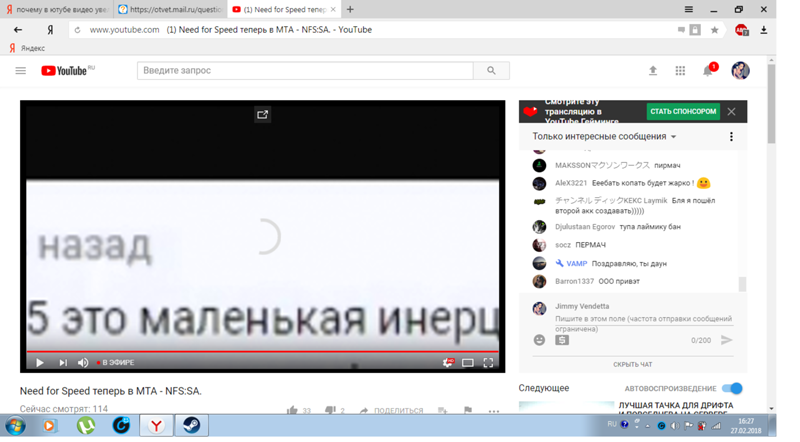Не показывает Youtube ошибка сети
Не показывает YouTube, ошибка сети (потока). Эти проблемы частенько стали выплывать на цифровых Т2 приставках и спутниковых тюнерах. Давайте попробуем по порядку разобраться по каким причинам такое происходит и что можно сделать для исправления данной неприятной ситуации.
Одна из причин, это проблемы на самом YouTube, так как внесенные ими изменения не могут поддерживаться Т2 приставками и спутниковыми ресиверами на старом программном обеспечении, которое разрабатывалось ещё под старые требования Youtube, а новый изменённый алгоритм на youtube работает немного иначе и в этом случае вам может помочь только новая прошивка на вашу спутниковую или т2 приставку, в которой будут внесены все необходимые изменения. И если вы пойдёте на то, что-бы перепрошивать свою Т2 приставку то вам следует внимательно прочесть эту статью. А в случае со спутниковым тюнером, если вы надумаете его пере прошить, то вам по мимо всех правил перепрошивки тюнера, чтоб его не заглючить, необходимо заранее переписать свои порты DiSEqC, которые надо будет восстановить уже на новом ПО, ну и разумеется залить каналы и ключи. И само собой заново подключить ваш интернет.
Вторая причина это глюк в вашей приставки, так как по большинству Т2 приставки и спутниковые тюнера в процессе конкуренции удешевляют, получается ваша коробочка с дешёвым процессором, со слабой оперативкой, и такой-же материнкой, поэтому приставка очень легко может заглючить, может ко-то скажет, что у него не дешёвая приставка, ну знаете, это всё относительно, компьютеры стоят во много раз дороже, а тоже виснут. По этой причине на вашей приставке может не показывать YouTube. И решение здесь аналогичное. С начало можно попробовать вытянуть из сети вашу приставку и через несколько секунд назад её подключить к сети питания, тем самым перегрузить её, если не помогло то можно попробовать сбросить в заводские настройки (не забывайте, что если вы это сделаете у вас будет всё удалено на вашей приставке).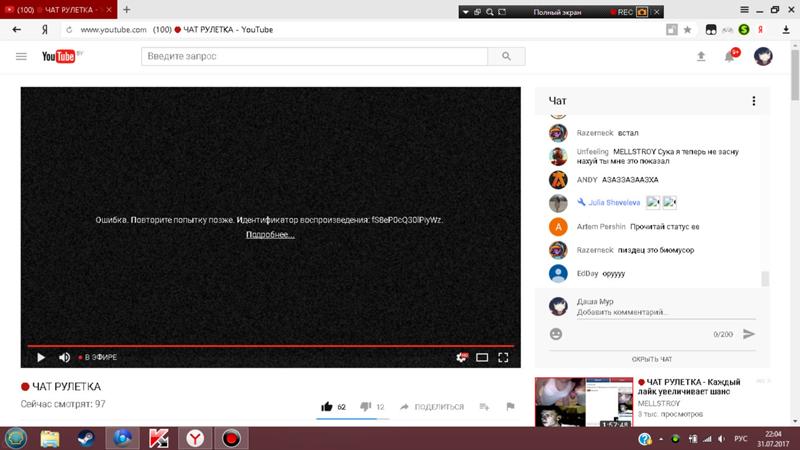
Обычно после этих манипуляций спутниковая или т2 приставка возвращается к жизни, а ваш любимый Youtube начинает показывать. Но за редкими исключениями это может и не помочь. В таком случае можно на некоторые приставки найти в интернете реанимационное ПО и попробовать восстановить им, но на каждую приставку такое ПО не найдёшь, ну если и тут ваша т2 приставка или спутниковый тюнер не поддался то остаётся ещё один вариант восстановления, но сделать его в домашних условиях тяжело так как требуется необходимое оборудование, которое есть только в мастерских. Это восстановление флеш — памяти вашей приставки через программатор. Стоит такая процедура не дёшево, если ваша приставка не дорогая то иногда даже легче купить новую приставку чем заплатить за её восстановление в мастерской.
Внимание! Всё, что вы читали только — что выше сказанное остаётся актуальным и по сегодняшний день, но с тех пор прошло много времени и политика youtube изменилась. Теперь в большинстве случаев причина по которой не показывает youtube является отсутствие ключа apikey который утвердил сам youtube. Этот ключ необходимо залить в вашу приставку. Я на этом сайте написал несколько статей которые вам полностью помогут разобраться с этим ключом api key, читайте ниже.
Как создать ключ apikey — Читаем здесь.
Как редактировать ключ apikey — Читаем здесь.
Скачать файл .XML для ключа apikey — Читаем здесь.
Если не получается создать свой собственный ключ apikey —
Как ключ API Key залить в Т2 приставку — Читаем здесь
Как ключ API Key залить в спутниковый ресивер — Читаем здесь
Вот теперь когда вы знаете, что вам необходимо сделать, для того что-бы вернуть YouTobe к жизни на вашей приставе, можете приступать поэтапно к её восстановлению.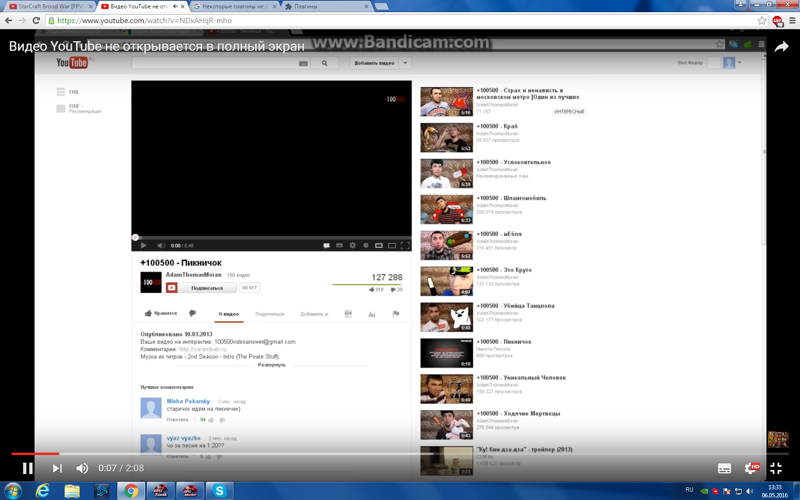 И не забывайте, что за все манипуляции с вашей приставкой вся ответственность за неё лежит полностью только на вас!
И не забывайте, что за все манипуляции с вашей приставкой вся ответственность за неё лежит полностью только на вас!
Интересные Статьи
Ютуб не воспроизводит видео (воспроизведение видеоролика на Youtube)
Черный экран при открытии
Зайдя на Ютуб, пользователь рассчитывает посмотреть интересные видеоматериалы, однако в некоторых случаях он видит вместо ролика черный прямоугольник.
Когда видны миниатюры, на них можно увидеть изображение, но при запуске открывается пустой экран, продолжительность записи устанавливается в ноль.
Фото: черный экран
Проверка расширений в браузере
Для расширения функциональности браузера устанавливаются дополнения.
Возможен их конфликт проигрыванием видеоматериалов.
Существуют дополнения, меняющие внешний вид сайта или управление проигрыванием видео.
Ютуб развивается, последние варианты могут не учитывать новшеств.
Вот что делать, если такое случилось — надо отключать их по-одному и смотреть, не восстановится ли показ роликов. Когда дополнение будет найдено, его надо обновить или временно отключить.
Удаление обновлений windows 7
Операционная система постоянно обновляется. Некоторые из произведенных изменений могут препятствовать показу видео. Необходимо просмотреть список всех из них, которые установлены на компьютере и удалить KB2735855 и KB2750841.
Как просмотреть:
- Нажать на кнопку «Пуск» в левом нижнем углу экрана.
Фото: заходим в панель управления
- Войти в «Панель управления».
Фото: выбираем программы и компоненты
- Выбрать раздел «Программы и компоненты».
- Просмотреть обновления, установленные на машине.
Фото: просмотр обновлений
- Проверить наличие KB2735855, KB2750841. Если имеются, убрать их.
После выполнения процедуры нужно перезагрузить компьютер. Видео должны заработать. Если не получилось, переходят к следующему варианту исправления ситуации.
Видео должны заработать. Если не получилось, переходят к следующему варианту исправления ситуации.
Неполадка драйвера видеокарты
Неработающий драйвер видеокарты может быть причиной проблемы. Надо его переустановить.
Один из способов — воспользоваться программой DriverPack Solution. Она самостоятельно определит, какой драйвер нужен, создаст точку восстановления и проведет установку.
Вирусы
Если произошло заражение, вирусы могут удалять файлы, уничтожать операционную систему, уменьшить скорость интернета.
Для борьбы с ними надо воспользоваться качественной антивирусной программой.
Удаление данных о просмотренных страницах
При просмотре страниц браузеры используют кэш память, где хранятся посещенные страницы.
Если вместо актуального сайта рассматривают копию, хранящуюся в кэш памяти браузера, это может создать конфликт при просмотре роликов в Ютубе и появление диагностики «идентификатор воспроизведения ошибка».
Google Chrome
В этой программе в правом верхнем углу нажимают на значок с тремя линиями. Затем выбирают «Настройки» и раздел «Личные данные».
Фото: очистка кеш
Далее производят очистку личных данных:
- Нажимают на кнопку «Очистить историю».
- В появившемся окне выбирают типы данных. которые требуется удалить. Должны стоять отметки напротив истории просмотра, файлов куки, изображений и других данных, хранящихся в кэше.
- Затем нужно кликнуть по кнопке «Очистить историю».
Фото: очистить историю
Фото: удаление элементов
Если просмотр выполняется в Яндекс Браузер, то проблема решается аналогичным образом.
Firefox
Если используется браузер Мозила, нужно нажать на иконку с тремя линиями и выбрать настройки.
Далее необходимо сделать:
- Выбрать «Приватность».
- Перейти по ссылке «Удалить историю».
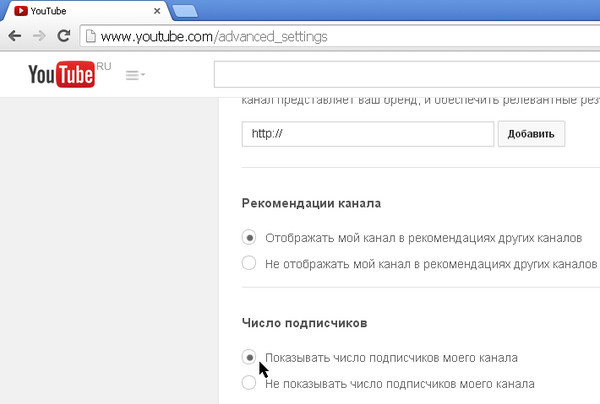
- На открывшемся экране при выборе указывают «Удалить все».
- В списке внизу отмечают необходимость очистить данные журнала посещений, кэша, все куки, активные сеансы в Фаерфокс.
Для окончания процедуры нажимают кнопку «Удалить сейчас».
Устранение неполадок в Опере
Если пользователь пользуется браузером Opera, причиной проблем могут быть неправильные настройки.
Изменение настроек браузера
Для изменения настроек надо войти в главное меню браузера, затем в нем выбрать соответствующий пункт.
В разделе «Сайты» нужно поставить отметки так, чтобы:
- Показывались все изображения.
- Было разрешено исполнение сценариев JavaScript.
- Давалось разрешение сайтам для запуска Adobe Flash Player.
Иногда требуется отключить автоматическое воспроизведение видео.
После подтверждения Opera должна быть перезапущена.
Отключение режима Turbo
В этом браузере есть возможность использовать режим Turbo. Если Opera работает таким образом, при запуске ролика может быть получена диагностика о том, что нельзя найти видео. Возможно, что отключение поможет исправить ситуацию.
Для этого надо сделать такие шаги:
- Зайти в главное меню.
- Перейти в настройки.
В самом низу страницы настроек отключают опцию «Включить Opera Turbo». Затем нужно перезапустить приложение.
Видео: «Почему YouTube не показывает видео — черный экран и звук.»
Причины
Проблемы с показом видеоматериалов могут возникать еще по нескольким причинам.
Интернет соединение
Поскольку для просмотра нужно работающее интернет-соединение, проблемы могут возникнуть при разрыве связи.
Это проверяют, зайдя на другой сайт и посмотрев, как происходит загрузка.
При плохом качестве связи Ютуб позволяет выбрать оптимальное качество ролика. Удобно поставить ролик на паузу и подождать, пока он будет закачан полностью.
Обновление
Иногда при обновлении версии браузера может нарушаться работа дополнений, относящихся к показу видео.
В такой ситуации для проверки можно воспользоваться одной из его предыдущих версий, скачав ее из интернета.
Очистка временных файлов
Временные файлы используются для того, чтобы уже загруженные страницы просматривать с компьютера, а не перекачивать еще раз из интернета.
Может возникнуть ситуация, когда страница с роликом была не полностью закачана или повреждена.
При ее просмотре возникают проблемы. Чтобы посмотреть ролик с сайта, необходимо провести очистку кэш памяти.
Изменение настроек
Настройки браузера или дополнений могут запрещать просмотр видеоматериалов. Их нужно проверить и установить нужным образом.
Проблемы на стороне провайдера
Провайдер обеспечивает доступ к интернету. Однако у него могут быть временные проблемы со связью или установлены свои настройки.
Чтобы выяснить эту ситуацию надо проверить на компьютере наличие интернета. Если его нет или связь некачественная, то нужно позвонить в службу поддержки провайдера интернета.
Восстановление системы
Если не удается исправить ситуацию, можно произвести восстановление, которая делает операционная система.
При этом нужно выбрать тот момент, когда система Windows работала без проблем. Для этого надо зайти в Панель управления и в раздел Восстановление. Далее нужно нажать на соответствующую кнопку и выбрать подходящую точку восстановления.
Почему не работает
При использовании телефона или телевизора причиной проблем может быть неисправность этих устройств.
На телефоне
При невозможности просмотра на телефоне или на планшете надо перезагрузить систему.
Если не помогает, нужно очистить кэш на Андроид.
На телевизоре
При просмотре с использованием телевизора частая ошибка — это использование неправильной прошивки. В этом случае должна быть установлена последняя версия.
Видео: «Не открываются видео на YouTube, что делать»
Почему не загружается ютуб. Что делать, если не показывает видео на YouTube
Андроид – одна из самых популярных мобильных ОС в мире. В последние годы она отличается высоким уровнем стабильности, оптимизации и функциональности. Но даже самый проработанный продукт не способен избавиться от сбоев. Одна из таких проблем – не работает Ютуб на Андроид. В случае ошибки не нужно паниковать, сносить настройки или бежать в сервисный центр. Проблему можно решить несколькими простыми методами.
Узнать, почему не работает Ютуб для просмотра роликов на планшете или телефоне, можно, проанализировав поведение системы и возможные причины:
- Обновления – один из самых частых недугов. Если утилита перестает корректно работать после скачивания изменений в программном коде ПО, то высока вероятность, что причина кроется именно в них. Иногда при запуске Ютуба выбивает ошибку. Вся суть в том, что разработчики тоже допускают неточности. Они могут неправильно проработать совместимость, из-за чего устройство не может взаимодействовать с утилитой. Система не понимает, как правильно воспроизводить информацию и выдает сбой.
- КЭШ – это база временных файлов, которые иногда просто засоряют ОС (они должны своевременно удаляться). Он может стать причиной ошибки при запуске Ютуб. Любая ОС взаимодействует с КЭШем, но если его объем становится слишком большим, то ненужные файлы просто мешают работе. Утилита не способна за раз обработать большие объемы информации (часть из нее не нужна) и выдает ошибку.
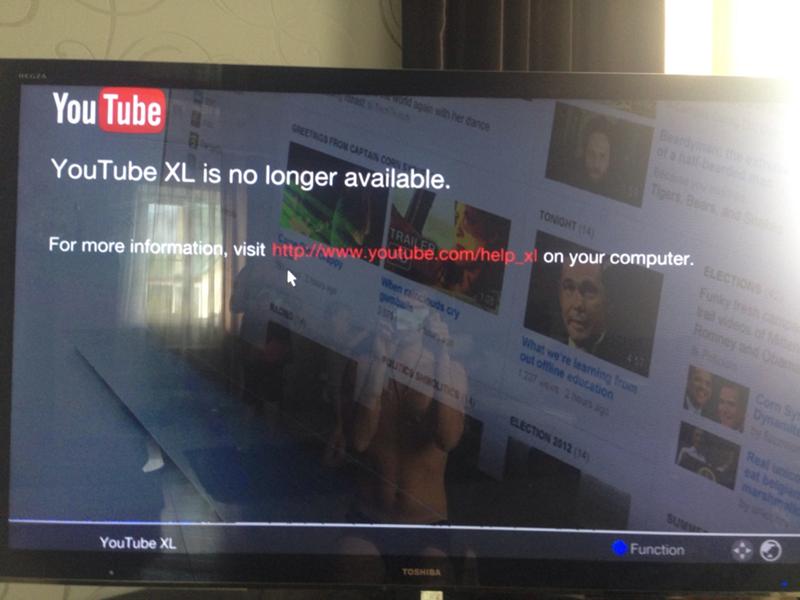 Также у Ютуб может уходить много сил на считывание информации, тогда как на запуск отводится точное время (по его окончанию, программа закрывается).
Также у Ютуб может уходить много сил на считывание информации, тогда как на запуск отводится точное время (по его окончанию, программа закрывается). - Загрузка оперативной памяти – другое приложение не дает системе стабильно функционировать, забирая себе все ресурсы. Часто в такой ситуации речь идет о вирусах или другом вредоносном ПО.
Сп особы решения проблемы
В такой ситуации, главное, не паниковать, бегая с вопросами что делать. Проблема с неработающим YouTube не критична и легко решается в несколько действий, после чего можно спокойно продолжить просмотр роликов на планшете или телефоне.
Очищаем данные в приложенииПри обнаружении проблемы попробуйте отчистить кэш и удалить мешающие файлы, грузящие сервисы гугл плей.
- Перейдите в меню настроек системы и найдите строку «Приложения».
- Откройте полный список всех программы, тапнув по надписи «Все» вверху дисплея.
- Среди утилит найдите YouTube.
- Нажмите на него.
- Откроется подробное меню работы с данными о программе.
- Пролистните дальше и найдите надпись «Очистить кэш» (процедура происходит мгновенно, но на слабых устройствах может затянуться, особенно если в программе скопилось большое количество информации).
- Пролистните наверх и тапните по строке «Стереть данные».
- Попытайтесь зайти в Ютуб, если не получилось – перезагрузите телефон. Если нет – дело не в кэше.
Если отчистка данных не помогла нужно полностью удалить приложение и все последние обновления. Процесс:
- Зайдите в «Приложения» в разделе настроек.
- Найдите Ютуб.
- Нажмите удалить.
- Перезагрузите телефон и скачайте сервис заново.
В такой ситуации удаляются все версии программы, которые за время пользования были обновлены.
Сбрасываем до заводских настроекЭтот способ удалит все данные и программы, уже загруженные в смартфон.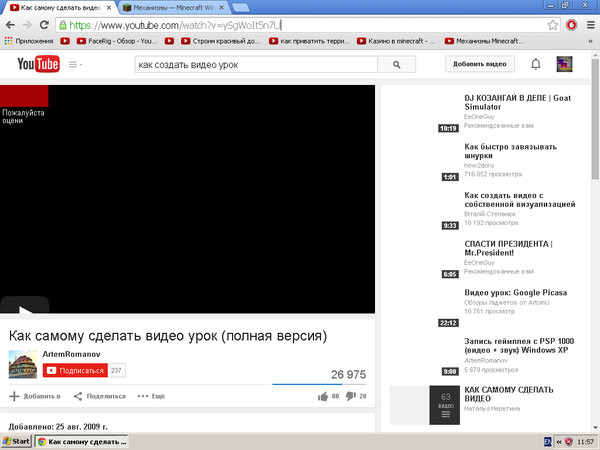 Рекомендуется предварительно создать бэкап системы и скопировать на отдельный носитель все фотографии и важные файлы.
Рекомендуется предварительно создать бэкап системы и скопировать на отдельный носитель все фотографии и важные файлы.
Способ №1:
- Перейдите в раздел настроек и откройте «Восстановление и сброс».
- Найдите вкладку «Сброс настроек». После открытия откроется встроенные сервис по удалению информации.
- После устройство перезагрузится, а вам понадобится заново войти в аккаунт Google и скачать программу на аппарат (можно воспользоваться бэкапом).
Способ №2 — android recovery:
- Выключите аппарат и нажмите одновременно клавиши «Дом – Питание – Громкость вверх» или просто «Питание – Громкость» (если нет «Home»).
- После активации экрана отпустите «Питание», но другие удерживайте еще 10-20 секунд.
- С помощью кнопок громкости выберите «Wipe data/factory reset», питание – выбрать.
- Следуйте дальнейшим инструкциям.
С операционной системой Andoird нужно вести себя аккуратно.
Телефон с root правамиПричина может быть именно в них, иногда изменение файлов приводит к сбоям. Нужно провести переустановку. Удалите приложение из Маркета и скачайте обычный apk файл со стороннего (достоверного) источника (откройте настройки и в «Безопасность» отметьте – «устанавливать из других источников»).
Проверьте наличие обновлений – они могут исправить проблему. Другая причина – сам Android. Возможно, разработчики выпустили дополнительный патч для фиксации «недугов» вашей версии – обновите систему.
Проверьте отзывы под программой в Маркете. Если в комментариях много жалоб на аналогичную ситуацию, то выход один – подождать.
ЗаключениеGoogle – огромная компания, которая если и допускает ошибки, то достаточно редко и быстро их исправляет. Попробуйте решить проблему одним из вышеперечисленных методов, если не получится, то дело или в самом телефоне (поломка) или в разработчике.
Видео
Не открываются видео на Ютубе и вы не знаете, что делать? В этой статье мы расскажем вам, почему не открываются видео на ютубе, и как решить эту проблему.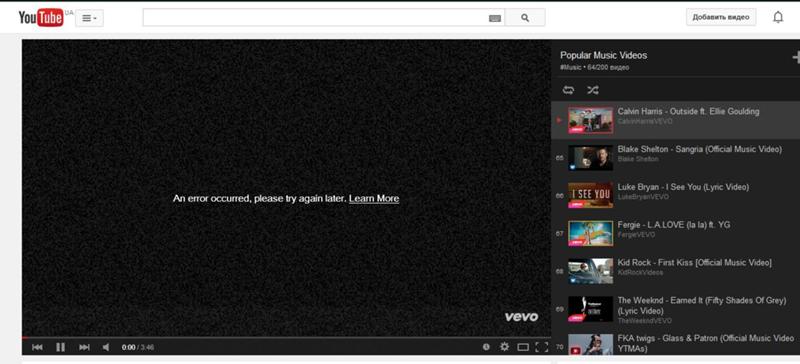
Но а прежде чем мы перейдем к рассмотрению основной темы статьи стоит отметить, что не менее интересующей тематикой является раскрутка каналов на Yоutube. Многие искали, но не многие нашли эффективные инструменты для увеличения численности просмотров, лайков или комментариев под своими видео творениями. Кто-то ломает голову над вопросом как быстро привлечь первых подписчиков. Уважаемые, ответы на все эти вопросы вы сможете получить обратившись к профессионалам своего дела — сюда !
Почему не открываются видео на Ютубе
Причины, почему не открываются видео на Ютубе, могут быть как на вашей стороне, так и на стороне видеохостинга. В случае, если проблемы испытывает сам сайт Youtube.com, то единственное решение – подождать, когда они кончатся. Но чаще всего, проблемы на стороне именно того, кто пытается открыть видео. Причин может быть несколько:- Устаревший браузер;
- Проблемы с флеш плеером;
- Проблемы у провайдера;
- Заблокирован доступ к ресурсу;
- Вирусы;
- Плагины;
Что делать – решения проблемы
Первым делом, советуем подождать 15-20 минут. Если проблема осталась, то скорее всего, причина на вашей стороне и можно приступать к ее устранению. Если у вас старый браузер или вы вовсе пользуетесь штатным , то рекомендуем либо обновить версию своего браузера, либо скачать новый браузер. Самый стабильный браузер для просмотра видео в Интернете – . Но и другие браузеры, такие как или , ничем не уступают этому браузеру, главное, чтобы версия была самой свежей.Проблемы с флеш плеером решаются очень просто. Загружаете с установочный файл и устанавливаете флеш плеер. Если он уже до этого был установлен, то через Панель управления удаляете и устанавливаете заново.
Проблемы у провайдера, это сродни проблемам на стороне самого сервиса Ютуб. В этом случае, вам остается только ждать. Но в случае с провайдером, вы наверняка можете посодействовать.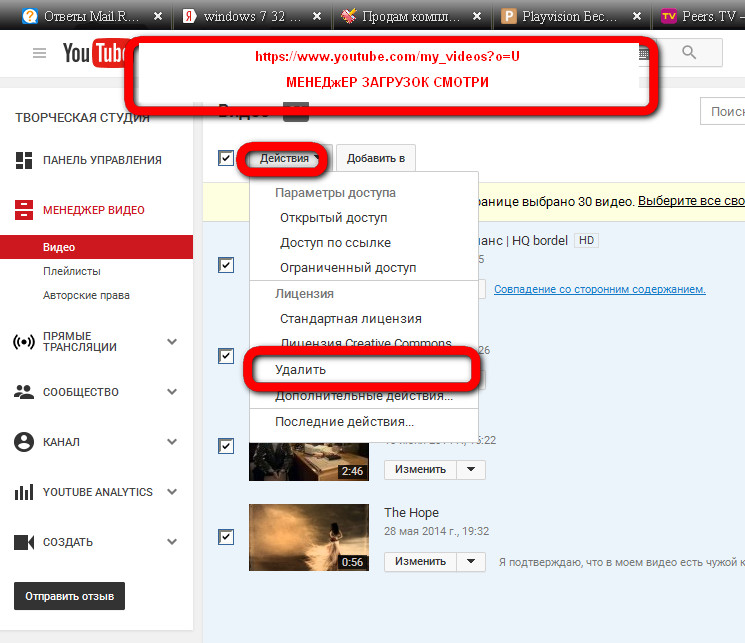 Достаточно позвонить вашему провайдеру и описать ситуацию.
Достаточно позвонить вашему провайдеру и описать ситуацию.
Доступ к ресурсу может быть заблокирован по разным причинам, важно знать – как это обойти. В этом случае можно использовать , с надстройкой Флеш, иначе видео все равно не будут работать. Или же воспользоваться анонимным . Однако, эта причина – одна из самых редких.
Если вы пользуетесь компьютером без антивируса, то не удивительно, что у вас возникли проблемы. То, что не открывается видео на Ютубе, это даже самое малое, что могло приключиться. Обязательно скачайте один из , и проведите полную проверку своего устройства. Рекомендуем выбрать , этот антивирус как раз специализируется на проблемах с интернетом.
Некоторые плагины хуже, чем вирусы. Вспомните, возможно вы установили какое-то расширение для браузера и после него начались проблемы? В этом случае, мы советуем отключить все планины и затем поочередно их включать, проверяя, какой именно плагин вызвал проблемы. В особых случаях, проще просто переустановить сам браузер.
Не открываются видео на Ютубе на весь экран
Частный случай проблемы с видео – они воспроизводятся, но не открываются во весь экран. Здесь возможно несколько вариантов причин проблемы, но чаще всего проблема в том, что полный просмотр видео запрещен автором ролика.Возможно вы не знали, но автор — тот кто залил видео на хостинг, может запретить открытие ролика во весь экран. Поэтому, перед тем, как вы начнете искать причины проблемы, попробуйте проверить другие видео (другого автора), и решайте проблему, только если не открываются все видео.
Понравилась статья? Поделитесь с друзьями:- Полезные программы для Windows 10
YouTube давно стал частью повседневной жизни любого пользователя. Но может случится так, что он перестаёт работать. В таком случае стоит разобраться, по какой именно причине он не работает, чтобы устранить её. Это могут быть различные блокировки, неисправности ПО или самого компьютера, а может быть что-то более серьёзное. Рассмотрим все причины, по которым может не работать Ютуб и способы их решения.
Основные причины
YouTube — огромный видео-ресурс, количество пользователей которого давно перевалило за десятки миллионов и некоторые из них рано или поздно встречаются с разными неисправностями. Определить, что случилось с Ютубом навскидку достаточно тяжело. Причины этих неисправностей могут быть абсолютно разные. Ютуб для воспроизведения видео использует вспомогательный модуль для браузера Adobe Flash Player, если с ним какие-то неполадки, то ролики могут не загружаться.
Для доступа в интернет все пользователи используют разные браузеры и может случится так, что именно из-за него у пользователя не будет доступа к любимому ресурсу.
В современную эру интернета в сети можно встретить большое количество вирусов, которые причиняют вред компьютеру и могут блокировать различные ресурсы, в том числе и Ютуб.
Пользователи получают доступ в интернет, который им предоставляет провайдер. Случается, что провайдер по каким-то причинам блокирует определённые ресурсы, в числе которых может быть и Ютуб.
Как уже говорилось выше, Ютуб огромный ресурс и неполадки со стороны сервера YouTube крайне маловероятны, но исключать их не стоит.
Проблемы с Flash плеером
Если на сам сайт YouTube заходит без каких-то проблем, а при открытии видео ничего не происходит, скорее всего, проблема с Flash-плеером. Обычно, если проблема с Flash, то вместо видео будет оповещающее об этом окошко. Но даже если оповещающего окна не будет, обновить Flash-плеер всё же стоит:
- Перейти на сайт adobe.com
- Слева в окне выбрать операционную систему , которая установлена и ядро под который ставится Flash-плеер, если это не произошло автоматически. (Если используете Яндекс.Браузер выбрать то, где есть Chromium)
- В окошке посередине снять две галочки (если конечно не хотите установить дополнительный антивирус).
- Нажать кнопку «Загрузить » в правом нижнем углу.
- После скачивания, запустить и установить файл.

- Перезагрузить компьютер.
Неполадки с браузером
Если после обновления Flash-плеера ситуация не изменилась, возможно имеет место быть проблема с самим браузером. У каждого браузера существует кеш и время от времени он забивается и препятствует стабильной работе. Это может быть причиной по которой не работает Ютуб в популярных обозревателях, в том числе в Яндекс.Браузере.
Очистка кэша производится во всех браузерах примерно одинаково, рассмотрим на примере:
- Нажать кнопку «Очистить историю посещений »
В современных браузерах, пользователи часто используют различные расширения . Они могут кофликтовать между собой или непосредственно с содержанием видеохостинга Ютуб. Поэтому их тоже следует отключить, сделать это можно следующим образом.
В обозревателе Opera следует:
Для браузера Google Chrome процедура такая:
В Mozilla Firefox следует:
- Возле каждого расширения нажать кнопку «Отключить»
- Перезапустить браузер.
Для Яндекс.Браузер следует:
- Возле каждого расширения перевести ползунок в состояние «Выключено »
- Перезапустить браузер.
Проверяем фаерволл и антивирус
Встречаются случаи, когда Брандмауэр Windows по каким-то причинам блокирует доступ к другим ресурсам. Чтобы убедится в том, что проблема в Защитнике Windows следует его отключить на какое-то время и попробовать зайти на Ютуб. Для его отключения нужно сделать следующее:
Если на компьютере установлен антивирус, то он зачастую берёт на себя «обязанности» стандартного брандмауэра Windows. Антивирус так же может блокировать доступ к ресурсу по разным причинам. Поэтому для того, чтобы окончательно убедится, что может блокировать доступ, антивирус тоже нужно отключить. Все антивирусы отключаются похожим способом. В правом нижнем углу панели нужно найти значок антивируса , кликнув по нему ПКМ выбрать «Выйти» или «Отключить защиту» в зависимости от установленной программы. После проделанных манипуляций попробовать зайти на сайт.
После проделанных манипуляций попробовать зайти на сайт.
Проверяем компьютер на вирусы
Каждый компьютер, который подключен к сети, подвержен вирусным атакам. Вирусы могут проникнуть в компьютер, несмотря на то, что на ПК уже установлен антивирус. Хакеры постоянно разрабатывают всё новые и новые вирусы, которые могут обходить антивирусное ПО. Поэтому существует вероятность, что компьютер заражен вирусами, которые блокируют доступ к видео-ресурсу. Чтобы проверить компьютер на вирусы, можно воспользоваться уже установленным ПО.
Если на ПК отсутствует антивирус, можно скачать Dr.Web CureIt . Данная утилита является одноразовым антивирусом, который после скачивания запускается, проверяет ваш компьютер на вирусы используя новейшие антивирусные базы и удаляется после проверки, не оставляя мусора в системе.
Вторым шагом проверки станет файл hosts, который можно найти по пути Windows\System32\drivers\etc . Перед этим нужно включить отображение скрытых файлов. Файл нужно открыть с помощью «Блокнота» и удалить весь текст, после чего перезагрузить компьютер.
Проблемы на стороне провайдера
Если после всех проделанных манипуляций доступ на видео-сервис по-прежнему не доступен и Youtube не работает на компьютере, следует позвонить провайдеру и узнать, всё ли в порядке с их стороны. Случаются такие моменты, когда провайдеры по своим причинам добавляют YouTube в список заблокированных. Позвонив в тех.поддержку и объяснив всю ситуацию можно будет получить информацию о проблеме.
Неисправности на серверах YouTube
Ютуб обладает мощными серверами на которых базируется сайт, но случается так, что даже они выходят из строя. Если такое произошло, то ничего не остаётся как немного подождать. Чтобы узнать, почему Ютуб не работает именно сегодня, можно проверить официальный Твиттер или спросить у друзей, работает ли у них.
Частые ошибки
Многомиллионная аудитория YouTube иногда сталкивается с различными ошибками.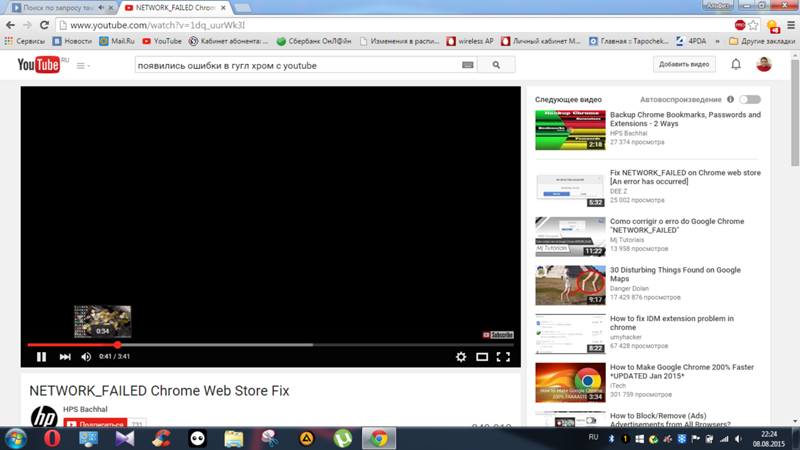 Самая частая — «Ошибка 404» при переходе по ссылке или при включении ролика. Ниже будут рассмотрены самые распространённые ошибки и пути их решения.
Самая частая — «Ошибка 404» при переходе по ссылке или при включении ролика. Ниже будут рассмотрены самые распространённые ошибки и пути их решения.
Ошибка 404
Причины возникновения ошибки 404 разнообразны, но их не так много. Рассмотрим каждую по порядку.
Первое и самое основное – это неправильная ссылка . Если переходите на YouTube по ссылке с какого-то стороннего ресурса, уточните правильно ли указана ссылка на видео. Проверьте правильность написания URL в адресной строке браузера. Если известно название ролика, то можно воспользоваться поиском на YouTube.
Вторая же причина данной ошибки может заключаться в непосредственных неполадках на стороне сервера , в таком случае нужно будет подождать, пока всё устранят.
Третья причина – это несовместимость ПО с сайтом. Старые и устаревшие браузеры не поддерживают некоторые технологии, которые использует современный Ютуб тем самым могут вызывать сбой и ошибку 404.
Не показывает видео
Зачастую проблему, когда не воспроизводится видео в Ютубе, решает обновление Flash-плеера. Как это сделать было написано выше. Но пользователи, использующие браузер Opera могут столкнуться с неправильными настройками браузера . Для того, чтобы проверить настройки браузера нужно одновременно нажать Alt+ P в левой части экрана выбрать вкладку «Сайты» и проверить, чтобы все маркеры стояли точно так же как на скриншоте ниже.
Также в Опере существует режим «Турбо», который использует сжатие трафика, тем самым ускоряя открытие страниц, но влияя не воспроизведение видео на Ютуб. Данный режим подходит тем, у кого медленный интернет, для всех остальных его следует отключить. Сделать это можно в настройках, в разделе «Браузер».
Сайт не загружается
В проблеме выше была рассмотрена ситуация, когда не загружается ролик, а что делать если не открывается сам сайт?
Для начала стоит проверить стабильность интернет соединения, для этого можно перейти на различные ресурсы измеряющие скорость, например speedtest или 2ip . Если скорость превысила 5 Мб/с, значит сайт должен загружаться без каких либо проблем. Может быть его что-то блокирует, способы решения данной проблемы были описаны выше.
Если скорость превысила 5 Мб/с, значит сайт должен загружаться без каких либо проблем. Может быть его что-то блокирует, способы решения данной проблемы были описаны выше.
Не добавляется видео
Достаточно распространённая проблема для владельцев каналов на YouTube, когда видео не загружается по тем или иным причинам. Если появляется ошибка, то тут следует уточнить, какие форматы видео поддерживает видео-хостинг.
Поддерживаемые форматы:MOV,MPEG4,AVI,WMV,MPEGPS,FLV,3GPP,WebM.
Но если видео в формате, который поддерживает YouTube, но оно всё равно не загружается, можно попробовать его сконвертировать в другой формат , программ для конвертации видео в интернете очень много.
Исчез видеоролик
Возможна ситуация, когда перейдя по ссылке на видео, вы видите картинку «Видеозапись заблокирована» или «Страница не найдена». Такая ситуация может возникнуть в том случае, если видео заблокировали из-за наличия авторского контента в нём и отсутствия авторских прав на этот контент. Может быть сам владелец видео ограничил доступ к видео по тем или иным причинам и больше оно не доступно широкой аудитории. Или ролик вообще удален.
YouTube не работает на телефоне
Сейчас практически у каждого человека есть смартфон. Многие предпочитают смотреть YouTube именно на смартфоне, пока находятся в дороге на работу или с работы. Просмотр YouTube на смартфоне помогает скоротать время в очереди или длительной поездке. Но случается, что Ютуб перестаёт работать на телефоне, это может быть следствием ряда причин.
Не качественные обновления – первая причина, по которой может перестать работать приложение. Разработчики такие же люди и им свойственно допускать ошибки. Это может быть не правильно написанный код или не просчитанная совместимость приложения с определённой версией Android. К счастью подобные неисправности устраняют очень быстро.
Забитый кэш приложения – вторая причина, которая может мешать работе YouTube. Для её устранения в телефоне нужно зайти в «» или «Менеджер приложений» (названия могут меняться, это зависит от устройства и версии Android).
Для её устранения в телефоне нужно зайти в «» или «Менеджер приложений» (названия могут меняться, это зависит от устройства и версии Android).
Найти там приложение YouTube, выбрать его и нажать кнопку «Очистить кэш», после чего перезагрузить устройство и наслаждаться просмотром видео.
Также можно ознакомиться с видео:
Проблемы с работой в телевизоре
В современных телевизорах с технологией «Smart» присутствует свободный доступ к самому популярному видео-сервису. Но если по какой-то причине YouTube перестал запускаться или просто пропал с панели приложений, следует сделать следующее:
- Открыть магазин приложений
- В поисковой строке вбить YouTube
- Нажать кнопку «Установить » или «Обновить » если YouTube уже установлен.
- Запустить YouTube с панели приложений.
Запустив популярный хостинг YouTube в Яндекс браузере, пользователь может испытать определенные неудобства, обнаружив, что видео не загружается и не воспроизводится. Быстро установить, почему не работает ютуб в яндекс браузере, сложно, потому что причин существует множество. В ряде случаев достаточно очистить кэш, в других потребуется проверка устройства на вирусы и последующее лечение.
Почему не работает ютуб в яндекс браузере
Видео на youtube в Яндекс браузере может не воспроизводиться по целому ряду причин. Стоит определить их, чтобы знать, что делать, если не открывается ютуб. Вот основные из них:
- сбои в работе сервиса;
- неправильное подключение или его отсутствие по вине провайдера;
- низкая скорость соединения;
- переполненный кэш;
- сохранившиеся файлы cookie;
- компьютер заражен вирусами;
- нарушен файл hosts.
Перед тем, как приступить к поиску причины, по которой не открывается ютуб в браузере, необходимо убедиться в исправности сервиса. Возможно, что браузер функционирует, а не загружается ютуб из-за восстановительных работ на самом сайте.
Нарушение работы сервиса youtube
В некоторых ситуациях проблемы с ютубом в yandex браузере вызваны техническими сбоями и проведением восстановительных операций. Это выглядит по-разному: не появляется проигрыватель, невысокая скорость загрузки страницы, ютуб не показывает видео, появляется только черный экран и т.д.
Пользователю нужно попробовать запустить видеохостинг на другом компьютере или с мобильного устройства и, если проблема сохраняется, просто зайти на сайт позже. Можно поискать в сети новости ресурса, чтобы узнать, когда будут завершены работы. Также имеется возможность оставить заявку для службы поддержки, но обычно разработчики уже знают о возникшей проблеме и работают над ее устранением.
Переполненный кэш
Наиболее частая причина, по которой не воспроизводится видео в браузере Яндекс – это переполненный кэш. Любой фильм или ролик сначала загружается в кэш обозревателя, и уже оттуда проигрывается. В результате пользователь смотрит видео без зависаний. В том случае, если кэш переполнен, возникают сложности с загрузкой.
Для решения проблемы следует:
- Открыть «Настройки» браузера и перейти во вкладку «Показать дополнительные настройки».
- Воспользоваться функцией «Очистить историю».
Обратите внимание! Перейти в меню: «Очистить историю» можно нажав сочетание горячих клавиш Ctrl + Shift + Del
- Возле «Удалить записи» назначить период «За все время».
- Поставить пометку напротив строки «Файлы, сохраненные в кэше».
- Завершить действия, нажав «Очистить историю».
После выполнения этих действий браузер нужно перезагрузить, чтобы изменения вступили в силу. Затем необходимо снова попробовать воспроизвести видео на youtube. Если проблема устранена, то для того, чтобы ее избежать, следует регулярно очищать кэш от устаревших данных.
Удаление cookie
Если после очистки кэша снова не работает youtube в яндекс браузере, следует повторить порядок действий, но метку поставить не в строке «Файлы, сохраненные в кэше», а напротив «Файлы cookie и другие данные сайтов и модулей».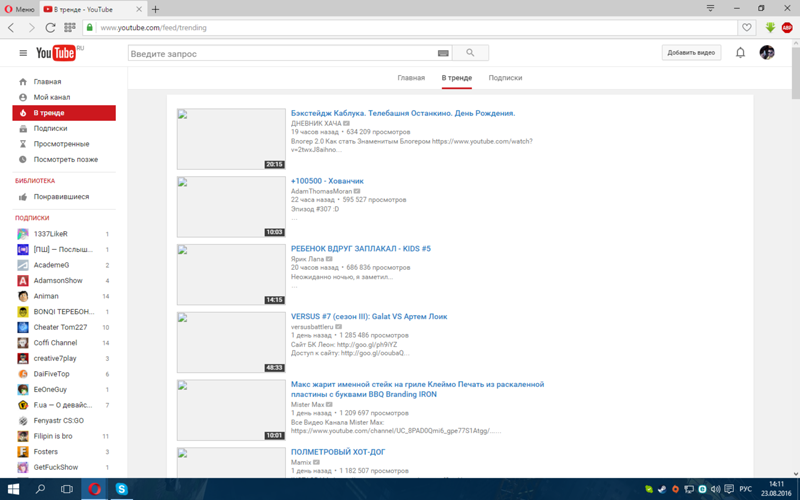
Вирусы
Если очистка кэша и удаление файлов cookie не принесли результатов и по-прежнему видео на ютуб не грузится, следует проверить устройство на наличие вирусов. Это могло произойти, если пользователь скачивает музыку, фильмы, программы и другой контент на подозрительных сайтах.
Необходимо провести сканирование устройства имеющейся антивирусной программой. Также можно скачать и проверить компьютер дополнительной лечащей утилитой, например, Dr.Web Curelt.
Ее преимущество в том, что она не конфликтует с установленным на ПК антивирусом, эффективно находит и устраняет многие угрозы, в том числе и новейшие.
Кроме того, нужно вспомнить, после каких действий ютуб перестал работать. Если это случилось после установки какого-либо программного обеспечения, нужно удалить его и посмотреть, заработает ли видеохостинг в браузере яндекс.
Измененный файл hosts
Если в ходе проверки были обнаружены и удалены вредоносные объекты, но яндекс браузер не работает на компьютере по-прежнему, следует обратиться к файлу hosts. Во время своей работы вирусы могут менять его, тем самым закрывая доступ к целому ряду ресурсов.
Необходимо открыть путь C:\Windows\System32\drivers\etc
На файле hosts нажать правой клавишей мыши в меню выбрать пункт открыть.
Затем в окне выбора программы необходимо отметить «Блокнот» и нажать кнопку «Ок».
После открытия нужно отыскать строки # 127.0.0.1 localhost и # ::1 localhost и стереть записи, идущие после них.
* данный скриншот файла host сделан с ноутбука на котором установлена операционная система Windows7
Затем попробовать снова воспроизвести видео на ютуб.
Низкая скорость интернета
Если ролики на ютуб плохо открываются, загружаются медленно или не грузятся совсем, стоит обратить внимание на скорость соединения. Для воспроизведения видео в режиме онлайн она должна быть высокой. Для ее проверки используются ресурсы 2ip. ru, speed.yoip.ru или speedtest.net.
ru, speed.yoip.ru или speedtest.net.
В случае, если скорость действительно упала, необходимо перезагрузить роутер, отключить и снова подключить компьютер к сети. Если проблема не исчезает, нужно обратиться к провайдеру.
Проблема со стороны провайдера
Для более точного определения скорости нужно выполнить замеры несколько раз. Также стоит проверить пинг. Напомню, пингом называют проверку качества интернет канала. Его нормальное значение может колебаться от 10 до 20 мс, максимальный допустимый порог – 30 мс.
Для измерения величины пинга нам понадобится командная строка. Открываем её следующим образом:
- Нажатием клавиш W+R открываем окно «Выполнить»
- Вводим cmd и нажимаем «Enter». Перед нами открывается черное окно командной строки. Далее вводим команду «ping» после неё пробел и ip своего компьютера, затем жмем «Enter».
Обратите внимание! Чтобы посмотреть IP-адрес своего компьютера нужно проследовать по следующему пути: Пуск — Панель управления (мелкие значки) — «Центр управления сетями и общим доступом» — «Просмотр активных сетей» , — окно подключения своего компьютера «Беспроводное сетевое соединение» . В открывшемся окне жмем на кнопку «Сведения» и находим ip-адрес своего подключения.
Определив, что видео действительно не воспроизводится из-за низкой скорости или высокого пинга, следует обратиться к поставщику услуг.
В ряде случаев может произойти блокировка ютуб в яндекс браузере или другом веб-обозревателе на уровне провайдера. Чтобы в этом убедиться, нужно запустить любой VPN, после чего сервис сразу же загрузится. Чтобы обойти такую проблему, следует установить специальные расширения для яндекс браузера, например, friGate или Hola. Они находятся в меню во вкладке «Дополнения» Яндекс.Браузера.
Неправильная настройка подключения
Иногда пользователь не может открыть ютуб в браузере Яндекс из-за неправильно настроенного подключения. Эта проблема решается при помощи поставщика услуг. Необходимо сделать звонок оператору и в соответствии с его подсказками установить верное значение DNS. Также можно прописать значение DNS от компании Google – 8.8.8.8.
Эта проблема решается при помощи поставщика услуг. Необходимо сделать звонок оператору и в соответствии с его подсказками установить верное значение DNS. Также можно прописать значение DNS от компании Google – 8.8.8.8.
Сброс DNS-кэша
Сбросить DNS-кэш необходимо, потому что в нем могут быть внесены неверные DNS-адреса. Они также становятся причиной того, что не работает ютуб.
Необходимо запустить функцию «Выполнить» нажатием Win+R и ввести «cmd» для открытия командной строки. В консольном окне набрать «ipconfig/flushdns» и подтвердить действие нажатием «Enter».
Этим действием вы сможете очистить содержимое кэш службы разрешения имен DNS и вернуть работоспособность Ютуб.
Железо ПК не справляется с нагрузкой
Если не работает ютуб, появляется белый экран, а видео не запускается, это может свидетельствовать о недостатке мощности устройства. За корректную работу видеохостинга отвечают:
- ОЗУ: при недостатке оперативной памяти ПК может зависнуть или появятся сообщения «страница не отвечает» и т.д.
- Процессор: о том, что это устройство слабое, свидетельствует длительное ожидание выполнения простейших действий.
- Видеокарта: отвечает за графику, если она слабая, видео зависает или останавливается во время воспроизведения.
- Недостаток места на жестком диске. Чтобы ОС работала без перебоев, на винчестере должно быть не менее 10-20 Гб свободного пространства.
- Определить, что компьютеру не хватает мощности, можно по повышению шума от вентилятора, скорость его вращения увеличивается при перегреве устройства.
Как запустить Ютуб в Яндекс.Браузере на слабом компьютере
Если неисправность возникает из-за низкой мощности устройства, решить проблему можно несколькими способами.
- Снизить качество видео с помощью специальных приложений, например, Magic Actions for YouTube.
- При помощи диспетчера задач отключить все ресурсоемкие приложения, например, антивирусы.

- Освободить пространство на винчестере (очистить «Корзину», удалить неиспользуемые программы и т.д.). С этой задачей отлично справится программа CCleaner.
- Улучшить производительность графической карты («разогнать», заменить встроенную видеокарту дискретной).
- Если на старом ПК установлена Windows 10, лучше сменить ее на Windows 7.
Подведем итог
Чтобы понять, почему не работает видео на ютубе в браузере Yandex, нужно найти одну из множества возможных причин. К ним относятся проблемы с компьютером, браузером, неполадки с подключением по вине провайдера или на стороне самого пользователя. Предварительно следует убедиться, что сам видеохостинг исправно работает, а неполадки с воспроизведением видео действительно существуют и требуют устранения.
Видеохостинги стали неотъемлемой частью жизни современного человека, здесь есть всё необходимое: музыка, развлекательные ролики, обучающие видео и многое другое. Пользователь испытывает сильные неудобства, когда не работает Ютуб в Яндекс браузере, так как сразу лишается доступа к актуальной и полезной информации из сети, но у данной проблемы есть решение. Первым делом важно определить, почему не работает Ютуб в Яндекс браузере, а затем приступить к борьбе с неисправностью.
Как определить причину, почему не показывает YouTube в Яндекс браузере?
Диагностические мероприятия помогут выявить первоисточник нарушения работоспособности. Условно все причины можно разделить на несколько основных групп:
- Неисправности браузера: засорение кэша, неправильные куки, переполнение системной памяти, сбои в расширениях, устаревшая версия, проблемы с настройкой;
- Сбои в системе Windows: вирусная активность, неправильная настройка файлов конфигурации, некорректные изменения в подключении к сети;
- Проблемы на стороне провайдера: низкая скорость, высокий пинг, ограниченный трафик, неправильная настройка фильтрации, блокировка отдельных сервисов;
- Нарушение стабильности работы со стороны YouTube: технические работы на сервисе, DDOS-атака на сервера, обновление Ютуб;
- Физические проблемы с оборудованием: недостаточно мощности процессора, видеокарты или оперативной памяти, реже – мало свободного места на жёстком диске.

Не работает YouTube из-за Yandex browser?
Нужно проверить, не грузится Ютуб только в Яндекс браузере или и в других наблюдается то же самое явление. Если ситуация возникает во всех обозревателях (достаточно проверить в 2-3 браузерах), работы нужно продолжать в этом направлении.
Не открывается Ютуб в Яндекс браузере из-за системного сбоя
Обычно достаточно просто определить, что причина кроется в нарушении стабильности работы Windows. Пользователи жалуются на различные отклонения в стабильности системы:
- Частые зависания, сильное снижение скорости работы;
- Невозможно использовать отдельные функции Windows;
- Периодически появляются системные ошибки;
- Сбои не только с YouTube, но и на других сервисах. Иногда проблема возникает в отношении всех ресурсов, не только видеохостингов или конкретного сайта.
Есть и другие проявления в виде нарушения работы системы, их даже не всегда видно рядовому пользователю (неправильное распределение ресурсов системы, ограничен доступ пользователя), но перечисленные выше изменения в работе Windows встречаются чаще всего. Лучшим решением будет переустановка операционной системы Windows.
Как проверить провайдера?
Следующая потенциальная причина, почему не показывает Ютуб в Яндекс браузере кроется в низком качестве обслуживания со стороны провайдера или особых условиях тарифного плана. До сих пор часть пользователей используют выход в сеть с ограниченным трафиком, особенно актуально для мобильного интернета. Другие операторы предлагают обманчивый безлимит: высокая скорость работы лишь до исчерпания определённого трафика, а затем скорость снижается до уровня, при котором загрузить видео невозможно.
Изначально стоит проверить скорость подключения через speedtest.net .
Если скорость ниже заявленной или показывается высокий пинг, стоит позвонить к оператору и спросить о причине нарушения.
Нарушение работы сервиса YouTube
Самая простая проблема, так как не требует от пользователя каких-либо действий по её устранению.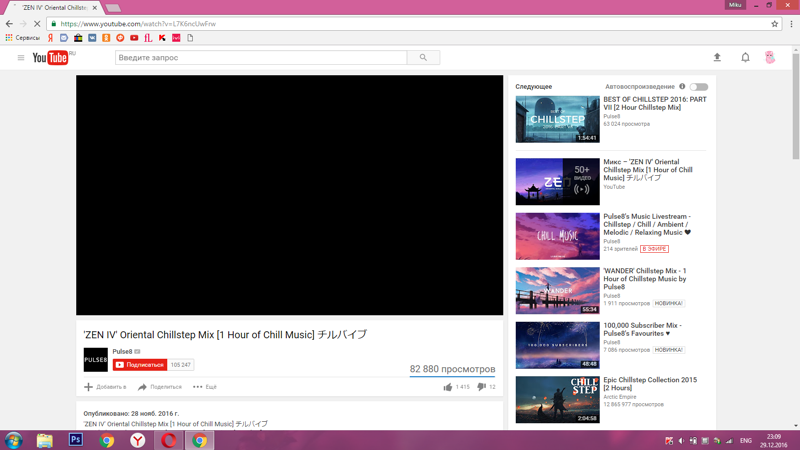 Обычно разработчики самостоятельно указывают, почему плохо работает Ютуб в Яндекс и других браузерах. О проблеме могут сообщать с помощью всплывающего окна, сообщения на экране или в новостной ленте. Нам нужно всего лишь подождать завершения работы по отладке сервиса.
Обычно разработчики самостоятельно указывают, почему плохо работает Ютуб в Яндекс и других браузерах. О проблеме могут сообщать с помощью всплывающего окна, сообщения на экране или в новостной ленте. Нам нужно всего лишь подождать завершения работы по отладке сервиса.
Железо ПК не справляется с нагрузкой
Часто плохо работает Ютуб в Яндекс браузере из-за недостатка мощности компьютера.
За обработку программы отвечает:
Узнать, почему не открывается Ютуб в Яндекс браузере можно по разным проявлениям, для проблемы с железом характерно увеличение шума от кулера в системном блоке. Ноутбук или стационарный ПК ускоряет частоту вращения кулера, что свидетельствует о перегреве.
Как возобновить работу YouTube, если он перестал работать в Яндекс обозревателе?
Проблемы с браузером
Нарушения в функционировании обозревателя встречаются часто, но преимущественно проблемы решаются в несколько кликов. Перед началом действий стоит уточнить, почему не запускается Ютуб, и проверить эта проблема наблюдается только в Яндекс браузере или и в других такая же ситуация.
Если не работает плеер Ютуба исключительно в Яндекс браузере, приступаем к решению:
- Неправильные настройки. Браузер имеет многочисленные скрытые настройки, найти проблему в них крайне сложно неопытному пользователю. Чтобы не заниматься поиском проблем, лучше сбросить настройки обозревателя. Выполняем восстановление исходных параметров:
- Отключаем HTML5 и переходим на Adobe Flash Player. Старые версии обозревателя не имеют встроенной полноценной поддержки HTML5 проигрывателя. Для таких пользователей часто показывается ошибка или чёрный экран. Достаточно установить проигрыватель Flash Player . Для пользователей новой версии предварительно нужно отключить работу с HTML Для переключения между плеерами удобно использовать расширение Flash-HTML5 for YouTube , но подойдёт и Disable Youtube HTML5 Player ;
- Проверка звука.
 Банальная причина отсутствия музыки в видео – выключенный звук, проверяем активность звучания на вкладке, в микшере громкости и системе.
Банальная причина отсутствия музыки в видео – выключенный звук, проверяем активность звучания на вкладке, в микшере громкости и системе. - Поддержки основных языков программирования. Яндекс браузер не показывает YouTube, как и многие другие сервисы при отключении поддержки JavaScript. Проверяем, что JS включён:
Устранение системных сбоев
Поочерёдно рассмотрим методы восстановления работоспособности Windows:
- Устранение вирусов. Скачиваем антивирусный сканер, например, Dr.Web. Запускаем сканирование системы, лучше выбрать глубокую проверку. Если сканер обнаружил вирусы, то избавляемся от них. Пользоваться при этом ранее установленным штатным антивирусом не рекомендуем. Если он пропустил вирус в систему, низкие шансы обнаружения вредоносного кода в будущем.
- Проверка настройки файла hosts:
- Неправильная настройка подключения устраняется для каждого провайдера индивидуально. Проблема характеризуется невозможностью получить доступ к любым серверам. Нужно воспользоваться инструкцией оператора и проверить установленный DNS. Вместо него можно установить общедоступный DNS-адрес от Google – 8.8.8.8. Рассмотрим пример, если настройки получаются с DHCP-сервера провайдера:
- Сброс DNS-кэша – это дополнительная мера, так как в кэш-файле могут указываться неправильные адреса DNS, тогда становится очевидно, почему не грузится Ютуб в Яндекс обозревателе. Чтобы сбросить кэш, нужно:
- Удаление нежелательных программ. Некоторые приложения влияют на работу обозревателя негативным образом. Часть программ относятся к вирусным (различные утилиты для показа рекламы, блокировки доступа, шифрации файлов), а другая часть – защитные (интернет-защита, фаерволлы, родительский контроль). В первом случае достаточно удалить вирус, вручную это делать долго, лучше использовать Malwarebytes
, но подойдут и аналоги. Проверить наличие проблемы с антивирусом удаётся с помощью временного отключения, все программы имеют функцию деактивации на 5, 10 минут.
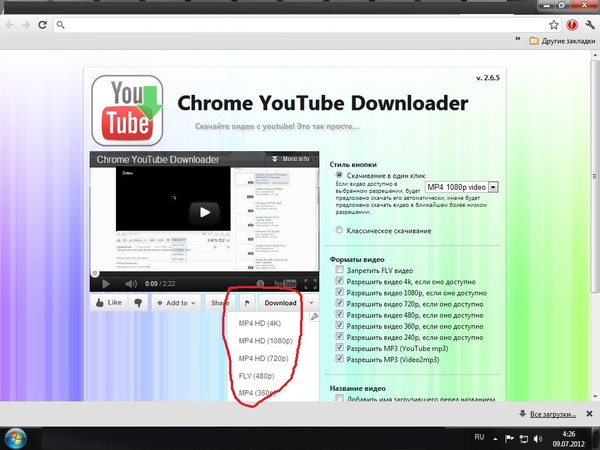 Затем просто вносим YouTube в исключения.
Затем просто вносим YouTube в исключения.
Не работает Youtube в Яндекс браузере из-за провайдера
От пользователя здесь зависит не так много, но кое-что можно сделать:
- Обратиться в техподдержку. Перед обращением следует проверить скорость интернет-соединения, причём несколько раз, выбирая разные серверы для поступления трафика. Иногда показывается высокая скорость при обращении к серверам в рамках страны, но она сильно падает при выборе зарубежных data-центров. Также обращаем внимание на пинг, в норме его значение не должно превышать 30 мс, лучше 10-20. С полученными данными звоним к оператору и выясняем причину сбоев;
- Ресурс заблокирован. Достаточно включить любой VPN или proxy, и YouTube начнёт работать. Если не загружается Ютуб в Яндекс браузере по этой причине, можно установить расширения Hola, friGate, Zenmate.
Технические проблемы
Если не отображаются картинки на Ютуб в Яндекс браузере или вовсе не появляется контент, есть риск прохождения технических работ на сервисе. Проявляться проблема может по-разному: лаги, медленная загрузка, нет проигрывателя, чёрный экран и т. п. Первым делом при переходе на главную страницу, где показывается ошибка, проверяем исправность сервиса на другом устройстве или смотрим новости ресурса.
Если перестал работать YouTube в Yandex Browser по причине технического сбоя, ничего не остаётся кроме как ждать восстановления сервиса. Крайне редко разработчики не знают о наличии проблемы, но дополнительно можно оставить тикет в службе поддержки.
Не загружается YouTube в Яндекс браузере на слабом компьютере
Очевидно, что Yandex браузер не работает c YouTube и другими видеохостингами при недостатке мощности для обработки видео. Проблема характерна для всех обозревателей.
Как запустить видео на Ютуб на старом компьютере:
- Уменьшаем качество видео. Есть специальное расширение с названием Magic Actions for YouTube, можно найти по ссылке
. Плагин многофункциональный, но нас интересует установка стандартного качества воспроизведения.
 Для этого:
Для этого:
- Убираем все «тяжёлые» приложения. Использовать ресурсоёмкие антивирусы на устаревшем ПК неэффективно, как и другие программы. Чтобы узнать, на что уходит большая часть ресурсов, проводим анализ:
- Недостаточно места на диске. Вся система будет сильно зависать, если осталось менее 5-10 Гб места на жёстком диске. Чем больше оперативной памяти установлено, тем больше места нужно устанавливать. Приблизительно можно рассчитывать 1 часть ОЗУ к 2 частям HDD, то есть при 8 Гб ОЗУ, как минимум должно оставаться 16 Гб памяти на системном разделе диска. В качестве альтернативы можно установить запись образа системы при гибернации на другой диск. Способы освобождения места:
Все нарушения пользователь можно решить самостоятельно. Если не работает Ютуб в Яндекс браузере или не показывает отдельные элементы, сразу стоит обратить внимание на вероятные проблемы на сервисе, затем на сам обозреватель, далее искать проблему в системе, ПК.
Черный экран YouTube: проблема и решение
14 февраля пользователи YouTube стали сообщать о проблемах с видеосервисом. Вместо видеороликов люди наблюдают чёрный экран. Спустя сутки жалобы не прекратились. Ситуация осложнилась ещё и тем, что проблема появляется не у всех пользователей.
Позже выяснилось, что черный экран видят только пользователи из России и только в браузере на компьютере. Некоторые не могут посмотреть видео только на российских YouTube-каналах, у других не воспроизводятся вообще никакие ролики.
При этом официальные мобильные приложения YouTube работают стабильно. Пока не ясно есть ли какая-то систематичность у бага. Черный экран появляется и на macOS, и на Windows совершенно на разных роликах. Стоит отметить, что видеоролик с YouTube, опубликованный во «ВКонтакте», прекрасно воспроизводится внутри социальной сети. Пользователи уже начали сами решать проблему.
Пользователи предположили, что сбои в работе видеосервиса могут быть связаны с недавним скандалом, связанным с бизнесменом Олегом Дерипаской. Политик Алексей Навальный выпустил расследование, во многом основанное на книге бывшей подруги Дерипаски — Насте Рыбки. Позже бизнесмен подал иск, а Роскомнадзор на основании решения суда внёс все материалы по делу в реест запрещённых. Instagram под угрозой блокировки уже удалил публикации Рыбки, однако YouTube не спешит удалять расследование Навального, которое набрало уже свыше 5 миллионов просмотров.
Политик Алексей Навальный выпустил расследование, во многом основанное на книге бывшей подруги Дерипаски — Насте Рыбки. Позже бизнесмен подал иск, а Роскомнадзор на основании решения суда внёс все материалы по делу в реест запрещённых. Instagram под угрозой блокировки уже удалил публикации Рыбки, однако YouTube не спешит удалять расследование Навального, которое набрало уже свыше 5 миллионов просмотров.
Причину частично подтвердило и то, что чёрный экран видеороликов пропадает при использовании VPN.
Команда «Яндекс.Браузера» в итоге нашла причину. Всё из-за одного символа — %. Перед каждый роликом на YouTube обычно показывается реклама, в которой есть адрес страницы рекламодателя. «Обычно эти адреса никаких проблем не вызывают, но в этот раз сервис столкнулся с адресом в рекламе, который содержал знак процента («/скидка_20%»)», — сообщил «Яндекс».
Знак % сам по себе не должен приводить к чёрному экрану. Проблема в том, что одна из внутренних функций сайта, которая используется для преобразования адресов, не справилась со спецсимволом и стала приводить к ошибке. В свою очередь это привело к тем симптомам, о которых все и писали.
В «Яндекс.Браузере» уже появилась нативная защита от такой рекламы, но если вы используете что-то другое, то можно установить любой блокировщик. Проблема решится.
YouTube уже в курсе проблемы и работает над её устранением, но официальных комментариев сервис пока не даёт. По информации того же «Яндекса» проблемную рекламу уже удалили.
10 полезных функций YouTube, о которых мы даже не догадывались
Согласно статистике, каждый месяц YouTube посещают более 1,9 млрд авторизованных пользователей, которые ежедневно просматривают миллиарды видеороликов. При этом многие зрители пользуются не всеми возможностями видеохостинга, так как попросту не догадываются об их существовании. Например, в YouTube есть функция удобной перемотки, у каждого ролика есть стенограмма, а еще можно включить ночную тему и режим ТВ.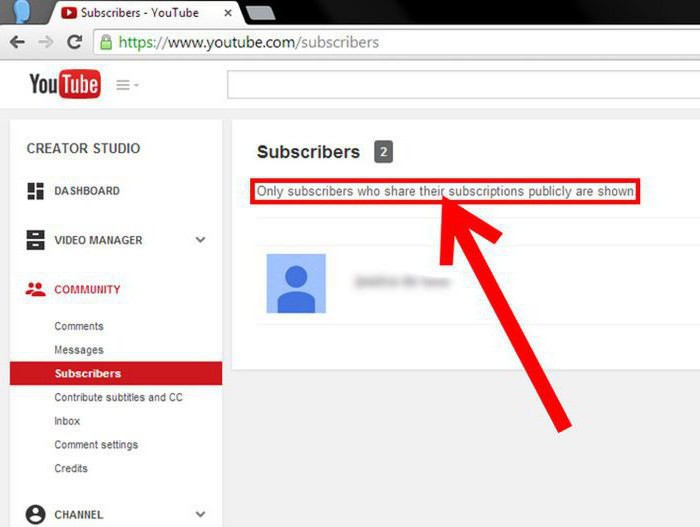
AdMe.ru выяснил, какими полезными функциями, о которых почти никто не знает, обладает всем известный YouTube.
1. Воспроизведение видео в фоновом режиме (на мобильных устройствах)
К сожалению, YouTube не позволяет прослушивать видео на мобильном устройстве в фоновом режиме. А ведь такая функция полезна, когда вы слушаете музыку или же хотите параллельно запустить другое приложение (допустим, фотоальбом или калькулятор). Так вот, есть хитрый способ это сделать.
На Android-устройствах:
- Для начала зайдите на YouTube через Google Chrome, запустите желаемое видео.
- Затем перейдите к настройкам браузера (в поле с адресной строкой нажмите значок в виде 3 вертикальных точек) и поставьте галочку в опции «Полная версия».
- Сайт перезапустится в десктопной версии. Нажмите Play или немного перемотайте видео, если оно долго запускается.
- После этого можете нажимать на телефоне кнопку «Домой». Поздравляем, YouTube проигрывает видео в фоновом режиме!
На iOS-устройствах:
- Загрузите браузер Dolphin или Safari.
- Перейдите на сайт YouTube и запустите нужное видео.
- Затем нажмите кнопку Home, видео остановится, но его можно запустить через центр управления операционной системой. Поздравляем, видео проигрывается в фоновом режиме!
2. Легкая перемотка видео (на мобильных устройствах)
А вы знали, что на смартфонах и планшетах перематывать видео можно не только перетаскиванием ползунка воспроизведения, но и двойным нажатием на экран? Несколько раз тапните на левую или правую часть экрана и видео перемотается на 10-20-30 и более секунд. Честно говоря, это отличная функция, о которой мы и не догадывались.
3. Стенограмма видеоролика
Знаете ли вы, что YouTube автоматически генерирует стенограмму для каждого видео, загруженного на сайт? Она может вам понадобиться, когда вы хотите, например, скопировать цитату из видео, но набирать текст вам лень, или же вы хотите понять,о чем говорят в ролике.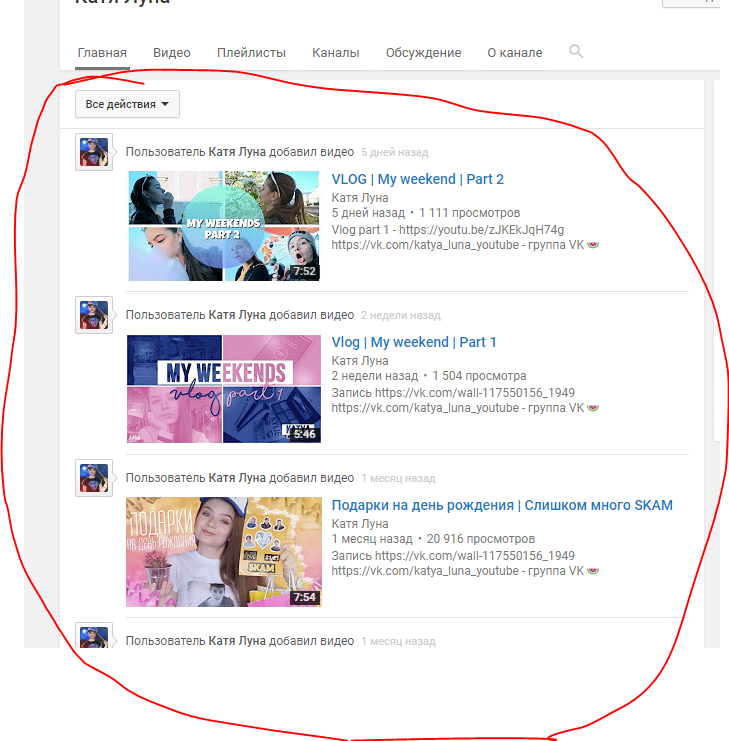
Чтобы просмотреть стенограмму, нажмите на значок в виде трех точек, расположенный справа под видео, а затем кликните на «посмотреть расшифровку видео». Тут же отобразится стенограмма, которую можно скопировать и при необходимости перевести в онлайн-переводчике.
4. Замедлить или ускорить ролик
Иногда полезно замедлить или ускорить видео на YouTube. Скажем, вы смотрите запись спортивной передачи и хотите замедлить действие. Эта функция теперь доступна в мобильном приложении YouTube. При просмотре видео нажмите на экран один раз, затем нажмите значок с тремя кнопками в правом верхнем углу, выберите «скорость воспроизведения» и укажите один из вариантов.
Кстати, для тех, кто не знает, в десктопной версии YouTube скорость воспроизведения видео можно выбрать, нажав на «настройки» (значок шестеренки) и указав нужную скорость.
5. Включить ночной режим
Яркий интерфейс YouTube иногда может раздражать глаза, особенно когда вы смотрите его ночью в темной комнате, пока ваши домочадцы спят рядом. В десктопной версии светлую тему оформления YouTube можно переключить в ночной режим. Для этого на своем настольном компьютере или ноутбуке нажмите в правом верхнем углу на иконку своего профиля и выберите «ночной режим».
В смартфонах эта функция добавлена совсем недавно. Чтобы ее включить: нажмите на иконку профиля в YuoTube, затем — «настройки», «общие» и тапните на кнопку в опции «ночной режим».
6. Превратить видео в гифку
Если вы хотите превратить определенный отрывок из видео в гифку, сделать это можно парой кликов. Во время просмотра видео добавьте к URL в адресной строке браузера слово gif прямо перед словом youtube. То есть адрес у вас будет начинаться так: www.gifyoutube.com/watch?v=…… Вас перебросит на сайт gifs.com, где вы можете настроить некоторые параметры будущей гифки, а также установить продолжительность gif, обрезать, добавить подписи и другое. Да, чтобы скачать полученную гифку, надо зарегистрироваться (займет у вас меньше минуты).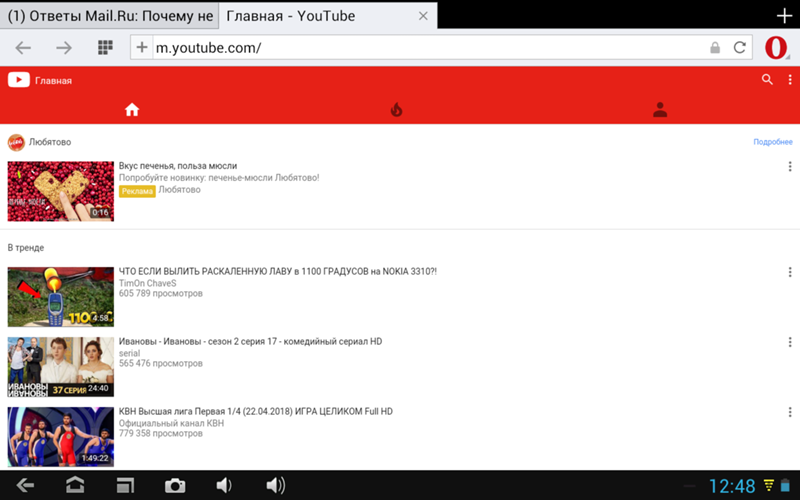
7. Поделиться ссылкой на конкретный момент ролика
Если вам хочется поделиться видео с друзьями, причем чтобы они смотрели не весь ролик, а определенный момент, сделать это можно за пару кликов. Для этого нажмите «поделиться», внизу поставьте галочку «начало» и укажите желаемое время (в часах, минутах, секундах). Также можно просто остановить проигрывание видео в нужный момент и нажать «поделиться». Время будет указано автоматически. Только не забудьте поставить галочку.
8. Зациклить видео
Возможность зацикливания YouTube может пригодиться, если вы хотите, чтобы песня или другой ролик повторялись по кругу. Функция «повтор» доступна только в десктопной версии. Для ее включения щелкните правой кнопкой мыши во время воспроизведения и выберите «повтор».
9. Сохранить видео, чтобы посмотреть позже
Если во время серфинга по YouTube вы натыкаетесь на интересное видео, которое вам некогда смотреть, сохраните его на потом. Для этого под желаемым видеороликом нажмите кнопку «сохранить» и поставьте галочку напротив «посмотреть позже». Затем, когда решите открыть сохраненный ролик, вы его найдете на главной странице на боковой панели слева — вкладка «посмотреть позже».
10. YouTube в режиме ТВ-просмотра
Хотите включить альтернативный пользовательский интерфейс YouTube, как на телевизорах со Smart TV? Для этого добавьте в адресной строке две буквы — tv (получится www.youtube.com/tv). YouTube предстанет перед вами в простом и удобном интерфейсе, в котором невероятно легко ориентироваться. Можно отложить мышку, откинуться на спинку кресла и серфить по видеохостингу, используя для навигации лишь клавиатуру.
О каких возможностях YouTube вы услышали впервые?
YouTube не показывает просмотренные видео
Здравствуйте!
Для начала, проверьте включена ли у вас история просмотра на этой странице справа: https://www.youtube.com/feed/history и попробуйте очистить кеш браузера, куки, отключить блокировщик рекламы, если есть. Если не помогло и история не ведется, читайте дальше.
Если не помогло и история не ведется, читайте дальше.
Столкнулся с проблемой: не отмечается просмотренное видео на YouTube (не показывает надпись «просмотрено»). Я подумал, что это как обычно проблема с кешем или куками и чистил их, благо, что не вилкой, несколько раз. Но это не помогло. Меня насторожил факт, что просмотренные видео не отмечаются не только в Google Chrome, но и в Firefox (подозреваю то же самое и в Opera, Яндекс.Браузер, Хром, Explorer и др.).
В итоге нашел информацию о том, что это новый дизайн такой и теперь внизу под квадратиком с видео отображается красная полоска (прогресс-бар), которая показывает, какая часть видео просмотрена. На картинке вверху видно, что видео слева просмотрено только на 15 процентов, а справа — полностью. Это нововведение, как я понял, вводится постепенно, выборочно у разных пользователей. Очень не удобно, очень плохо ЮТуб начал отмечать видео просмотренными, раньше лучше отмечал. Надеюсь добрые люди сделают плагин, или Google одумается.
Добрые люди сделали плагин для Firefox.
Я сделал для себя небольшой плагин для Google Chrome. Плагин практически не нагружает браузер, т.к. кроме стилей ничего не содержит.
********
Буду очень благодарен, если подпишетесь на мой канал на YouTube .
Спасибо!
********
Добавлено 28.11.2016 в 0.30
Также выяснил, что плашка «Просмотрено» всё ещё осталась на странице «Подписки» да и то, только в случае просмотра до самого конца. На других страницах её у меня нет, даже когда прогресс-бар показывает 100%.
Еще один момент: я пользуюсь блокировщиком рекламы Ublock Origin, который является более быстрым аналогом Adblock. Когда он включен, прогресс бар всегда показывает, что я только небольшую часть видео посмотрел. Не знаю ведет ли себя так Adblock, вполне возможно, что да, т.к. списки рекламы у него те же самые. Если блокировщик рекламы отключить, то все нормально (но отключать его, понятное дело, никто не собирается).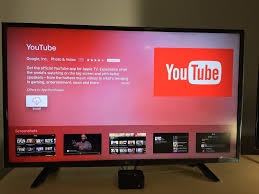
У меня бложек, кстати на кликах по рекламе зарабатывает гугловской, так что можете для меня сделать исключение и отключить блокировщик на нём, т.к. вам сюда не ходить каждый день, реклама надоесть не сможет, а мне каждый клик по рекламе в радость.
******************
29.11.2016
Выяснил, что проблема в списке блокировки EasyPrivacy list, если в вашем блокировщике рекламы он включен, и наблюдается та же проблема, можете его отключить, либо добавить в свои фильтры такое правило:
@@||s.youtube.com/api/stats/watchtime*
А я тем временем написал на форум, где этот список делают, может исправят.
Загрузка…Почему не работает Ютуб на телевизоре
Телевизоры с функцией Smart TV становятся всё популярнее, так как предлагает расширенные развлекательные возможности, в том числе и просмотр роликов на YouTube. Однако в последнее время соответствующее приложение либо перестаёт работать, либо вообще пропадает с телевизора. Сегодня мы хотим рассказать вам, почему такое происходит, и можно ли вернуть работоспособность Ютуба.
Почему не работает YouTube
Ответ на этот вопрос простой – компания Google, владельцы Ютуба, постепенно меняют его интерфейс разработки (API), который используют приложения для просмотра видео. Новые API, как правило, несовместимы со старыми программными платформами (устаревшие версии Android или webOS), отчего приложение, установленное на телевизор по умолчанию, перестаёт работать. Это утверждение актуально для TV, выпущенных в 2012 г. и ранее. Для таких устройств решение этой проблемы, грубо говоря, отсутствует: скорее всего, приложение YouTube, встроенное в прошивку или скачанное из магазина, больше не заработает. Тем не менее, есть несколько альтернатив, о которых мы и хотим поговорить ниже.
Если же проблемы с приложением YouTube наблюдаются на новых телевизорах, то причин такого поведения может быть множество. Мы рассмотрим и их, а также расскажем о методах устранения неисправности.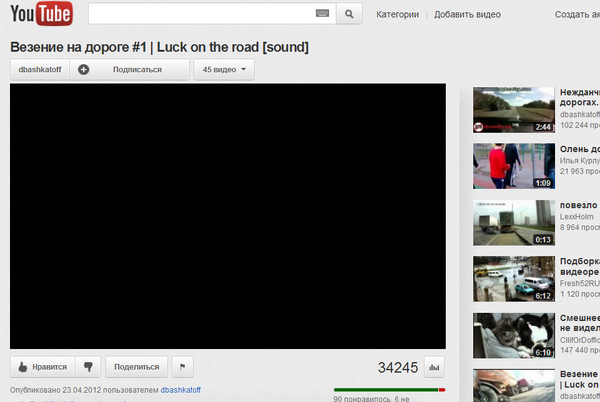
Решения для ТВ, выпущенных после 2012 года
На относительно новых телевизорах с функцией Smart TV установлено обновлённое приложение Ютуба, так что проблемы в его работе не связаны с изменением API. Не исключено, что возник какой-то программный сбой.
Способ 1: Смена страны обслуживания (телевизоры LG)
В новых телевизорах LG порой наблюдается неприятный баг, когда вместе с YouTube отваливаются также LG Content Store и интернет-браузер. Чаще всего это происходит на телевизорах, купленных за границей. Одним из решений проблемы, которое помогает в большинстве случаев, является смена страны обслуживания на Россию. Действуйте так:
- Нажмите кнопку «Home» («Домой») для перехода в главное меню телевизора. Затем наведите курсор на иконку с шестерёнкой и нажмите «ОК» для перехода к настройкам, в которых выберите опцию «Местоположение».
Далее – «Страна вещания».
- Выберите «Россия». Этот параметр следует выбирать всем пользователям независимо от текущей страны местоположения из-за особенностей европейской прошивки вашего ТВ. Перезагрузите телевизор.
Если пункта «Россия» в списке нет, понадобится получить доступ к сервисному меню ТВ. Сделать это можно с помощью сервисного пульта. Если таковой отсутствует, но есть Android-смартфон с инфракрасным портом, можно воспользоваться приложением-сборником пультов, в частности, MyRemocon.
Скачать MyRemocon с Google Play Маркета
- Установите приложение и запустите. Появится окошко поиска пультов, введите в него буквосочетание lg service и нажмите на кнопку поиска.
- Появится список найденных установок. Выберите отмеченный на скриншоте ниже и нажмите «Download».
- Подождите, пока нужный пульт будет загружен и установлен. Он запустится автоматически. Найдите на нём кнопку «Serv Menu» и нажмите её, наведя ИК-порт телефона на телевизор.
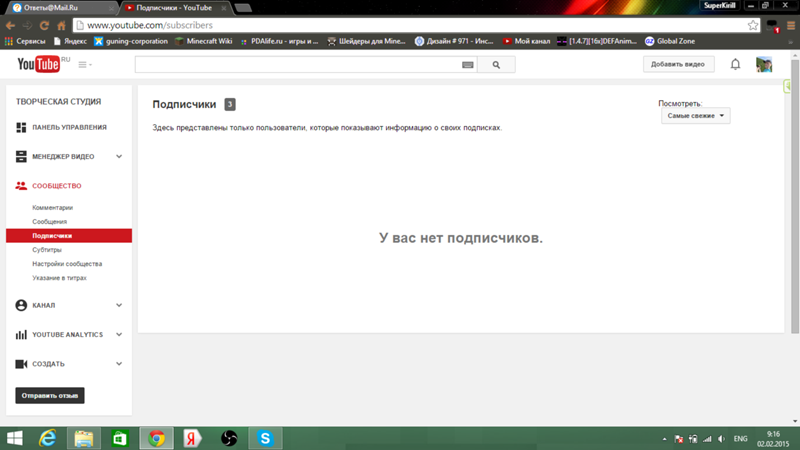
- Скорее всего, вас попросят ввести пароль. Введите сочетание 0413 и подтвердите ввод.
- Появится сервисное меню LG. Нужный нам пункт называется «Area Options», зайдите в него.
- Выделите пункт «Area Option». Потребуется ввести код нужного нам региона. Код для России и остальных стран СНГ – 3640, введите его.
- Регион будет автоматически изменён на «Россия», но на всякий случай проверьте методом из первой части инструкции. Для применения параметров перезагрузите телевизор.
После этих манипуляций YouTube и остальные приложения должны заработать как нужно.
Способ 2: Сброс настроек телевизора
Не исключено, что корнем проблемы является программный сбой, который возник в процессе работы вашего ТВ. В этом случае следует попробовать сбросить его настройки к заводским.
Внимание! Процедура сброса подразумевает удаление всех пользовательских настроек и приложений!
Покажем factory reset на примере телевизора Samsung – процедура для устройств других производителей отличается только расположением нужных опций.
- На пульте от телевизора нажмите на кнопку «Menu» для доступа к главному меню девайса. В нём перейдите к пункту «Поддержка».
- Выберите пункт «Сброс».
Система попросит вас ввести защитный код. По умолчанию это 0000, вводите его.
- Подтвердите намерение сбросить настройки нажатием на «Да».
- Настройте телевизор заново.
Сброс настроек позволит восстановить работоспособность YouTube, если причиной неполадок был программный сбой в параметрах.
Решение для телевизоров старше 2012 года
Как нам уже известно, программно восстановить работоспособность «родного» приложения Ютуб не представляется возможным. Однако это ограничение можно обойти достаточно простым способом. Существует возможность подключить к ТВ смартфон, с которого и будет идти трансляция ролика на большом экране.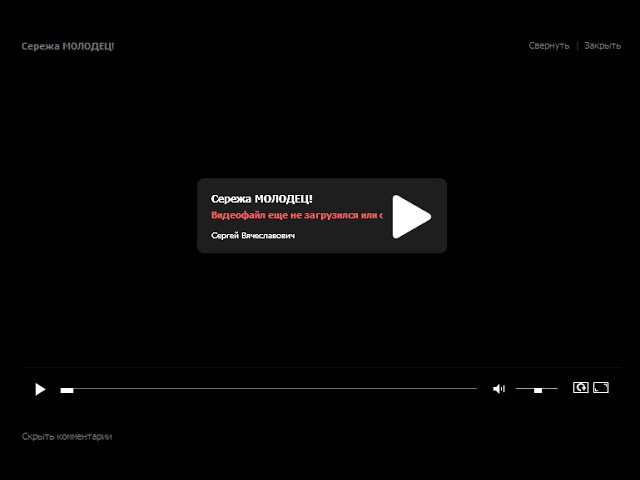 Ниже мы предоставляем ссылку на инструкцию по подключению смартфона к TV – она рассчитана на как на проводной, так и на беспроводной варианты соединения.
Ниже мы предоставляем ссылку на инструкцию по подключению смартфона к TV – она рассчитана на как на проводной, так и на беспроводной варианты соединения.
Подробнее: Подключаем Android-смартфон к телевизору
Как видим, нарушение в работе YouTube возможны по многим причинам, в том числе и вследствие прекращения поддержки соответствующего приложения. Также существует несколько методов устранения проблемы, которые зависят от производителя и даты изготовления телевизора.
Мы рады, что смогли помочь Вам в решении проблемы.Опишите, что у вас не получилось. Наши специалисты постараются ответить максимально быстро.
Помогла ли вам эта статья?
ДА НЕТGoogle Chrome не показывает комментарии YouTube
Как исправить, что Chrome не показывает комментарии на YouTube?
1. Очистить данные браузера Chrome
- Нажмите кнопку меню Настроить Google Chrome .
- Выберите Дополнительные инструменты , чтобы развернуть подменю.
- Щелкните Очистить данные просмотра , чтобы открыть окно на снимке экрана прямо под ним.
- Выберите Все время в раскрывающемся меню.
- Установите флажки История просмотров , Файлы cookie и другие данные сайта и Кэшированные изображения и файлы .
- Нажмите кнопку Очистить данные .
2. Откройте Chrome в режиме инкогнито
Chrome может отображать комментарии YouTube в режиме инкогнито. Чтобы переключиться в этот режим, нажмите горячую клавишу Ctrl + Shift + N. Затем откроется новое окно, как показано на снимке ниже. Если это решит проблему, вам может потребоваться отключить некоторые неработающие расширения в браузере.
3. Сбросить Google Chrome
- Откройте главное меню Chrome, нажав кнопку в правом верхнем углу окна.

- Щелкните Settings , чтобы открыть вкладку, показанную непосредственно ниже.
- Щелкните Advanced и прокрутите вкладку до конца.
- Нажмите кнопку Восстановить исходные значения по умолчанию. .
- Нажмите кнопку Сбросить настройки .
4.Отключить прокси-соединения
- Чтобы отключить прокси-соединение через Chrome, введите chrome: // settings / в адресной строке браузера.
- Нажмите кнопку Advanced , чтобы развернуть вкладку «Настройки».
- Прокрутите вниз до Откройте в настройках прокси-сервера опцию .
- Нажмите Открыть настройки прокси-сервера вашего компьютера , при этом откроется окно настроек, как показано ниже.
- Переключить Использовать опцию прокси-сервера опцию выключить.
- Нажмите Сохранить , чтобы применить новую настройку.
В приведенных выше разрешениях исправлены комментарии к видео YouTube для некоторых пользователей Chrome. Таким образом, они также могут исправить комментарии YT в вашем браузере Google Chrome. Однако в противном случае вы всегда можете открывать страницы YouTube в другом браузере, который, вероятно, будет отображать все комментарии к видео YT.
Если у вас есть другие вопросы или предложения относительно проблем, связанных с Google Chrome, не стесняйтесь обращаться к разделу комментариев ниже.
Исправить эскиз видео YouTube для отображения на Facebook
Исправить эскиз видео YouTube для отображения на Facebook
Сколько раз это случалось с вами? Вы все в восторге от публикации вашего любимого видео на своей временной шкале Facebook, вы берете ссылку, вставляете ее в обновление своего статуса, ожидаете, что ссылка автоматически отобразит его миниатюру / видео с заголовком и кратким описанием, но снова, к вашему удивлению, вы ничего не получаете . Что ж, вы получаете заголовок и описание, но без эскиза или видео, и по опыту знаете, что без просмотра эскиза видео не будет отображаться и не будет отображаться непосредственно на вашей временной шкале.Вы лихорадочно смотрите на ссылку и начинаете согласовывать с Google, как вам нужно исправить миниатюру видео YouTube, чтобы показать на Facebook.
Что ж, вы получаете заголовок и описание, но без эскиза или видео, и по опыту знаете, что без просмотра эскиза видео не будет отображаться и не будет отображаться непосредственно на вашей временной шкале.Вы лихорадочно смотрите на ссылку и начинаете согласовывать с Google, как вам нужно исправить миниатюру видео YouTube, чтобы показать на Facebook.
Я тоже был в этой ситуации и потратил много часов на поиски того единственного 100% лекарства от миниатюры видео , которая не отображается на Facebook, проблема , но только до недавнего времени до меня дошло, что лекарство оказалось слишком простым. В этом посте я расскажу вам о некоторых распространенных средствах, которыми большинство людей делятся друг с другом в Интернете, и, хотя они иногда работают, окончательное решение (, Решение № 4 ), которое я вам представлю, принесет вам облегчение, которое вам нужно каждый раз. время.
Решение № 1
Этот трюк поможет не только с видео, но и со ссылками на другие веб-сайты, которые вы пытаетесь опубликовать в Facebook, но не можете увидеть эскиз, который вы ожидали увидеть. Вам нужно будет войти в Facebook, чтобы использовать это решение, затем перейдите на https://developers.facebook.com/tools/debug. Добавьте ссылку на видео YouTube в поле Debugger и нажмите кнопку Debug . Это покажет вам, что у Facebook есть для эскиза, и другие подробности о ссылке.Если информация, кэшированная Facebook, неверна, нажмите кнопку « Fetch new scrape information », и Facebook обновит свой кеш и в большинстве случаев решит вашу проблему с размещением вашего видео на временной шкале.
Отладчик Facebook | Скребок Facebook |
Для получения более подробного решения по устранению проблем с миниатюрами WordPress ознакомьтесь с публикацией «7 шагов по устранению проблемы WordPress: на Facebook не отображается миниатюра»
Решение № 2
Предполагая, что ваша ссылка на видео YouTube верна, просто добавьте следующий код « & feature = related » в конец ссылки, затем вставьте его обратно на свою временную шкалу Facebook и посмотрите, поможет ли он.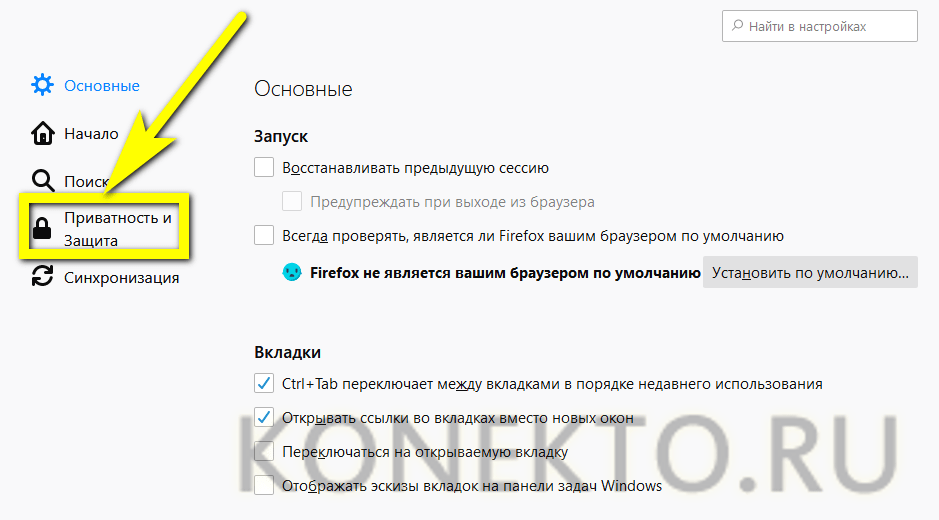 Для некоторых это решение работает, но не для всех.
Для некоторых это решение работает, но не для всех.
Пример
(исходная ссылка)
https://www.youtube.com/watch?v=iSgTAXdQ9uk
(пересмотренная ссылка с дополнительным кодом)
https://www.youtube.com/watch?v=iSgTAXdQ9uk&feature=related
Решение № 3
Это решение включает сокращение вашей ссылки, используя что-то вроде сокращателя ссылок bitly.com. Просто возьмите исходную ссылку на видео YouTube и вставьте ее в Bitly, который даст вам короткую ссылку, которую вы можете добавить и опубликовать на своей временной шкале Facebook вместо исходной.Некоторые люди утверждают, что это работает, но, опять же, не для всех!
Пример
(исходная ссылка)
https://www.youtube.com/watch?v=iSgTAXdQ9uk
(Битовая ссылка)
https://bit.ly/1vAAbXt
Решение №4 (ЛУЧШЕЕ)
Это окончательное решение — единственное решение, которое я нашел после многих часов разочарования. Это работает в 100% случаев, и если вы безуспешно прошли через все вышеперечисленные решения, вы будете рады, что прочитали это далеко внизу страницы.Это так просто , что твоя бабушка может это сделать! Просто перейдите к видео на YouTube, под видео нажмите «Поделиться», затем выберите логотип Facebook, и появится всплывающий экран, на котором вы можете добавить свои комментарии, которые вы хотите добавить к видео. Это самое простое и легкое решение, при котором работает 100% времени как шарм .
Поделиться на YouTube | YouTube Поделиться в Facebook |
Надеюсь, что все эти решения были полезны при размещении вашего видео на YouTube или размещения эскизов на Facebook.Если я могу помочь с любыми вопросами, свяжитесь со мной напрямую, и я буду рад помочь. 🙂
[Исправление в работе] Предварительный просмотр ссылки YouTube не работает в WhatsApp и других приложениях
Новые обновления добавляются в конце этой истории …….
Оригинал статьи (опубликован 7 декабря 2020 г.):
Предварительный просмотр ссылок позволяет пользователям получить представление о том, какой контент хранит ссылка, поскольку сами по себе ссылки мало что могут сказать.Однако эта важная функция не работает для некоторых пользователей.
При попытке поделиться ссылками на YouTube в WhatsApp и некоторых других подобных социальных приложениях предварительный просмотр ссылки не отображается. И на форумах YouTube и в Twitter было несколько жалоб по этому поводу.
Источник
Я скопировал ссылку на видео YouTube и вставил текст, но предварительного просмотра не видно! Я попытался вставить URL-адрес своего видео на YouTube в Whatsapp и Facebook, но ни для одного из моих видео не появилось метаописания или эскиза.
Источник
То же и здесь. Предварительный просмотр ссылки на YouTube не работает ни в iPhone WhatsApp, ни в приложении WhatsApp для Windows-10, а как насчет других?
Источник
Несмотря на то, что сообщения о неработающих предварительных просмотрах ссылок на YouTube продолжаются некоторое время, в последнее время наблюдается огромный всплеск количества пользователей WhatsApp.
Похоже, что WhatsApp выпустил плохое обновление, которое нарушило предварительный просмотр ссылок для YouTube. Хотя ссылки из других источников работают нормально.
Мне также удалось воспроизвести неработающую проблему предварительного просмотра ссылки YouTube в последней доступной стабильной и бета-версиях WhatsApp.
Более того, ошибка не ограничивается только одной платформой, поскольку были сообщения как от Android, так и от iOS.
Я обновил свой WhatsApp в магазине приложений, и он исправлен.
Источник
Пользователям, столкнувшимся с этой проблемой, не нужно слишком долго ждать, поскольку несколько других пользователей заявили, что предварительные версии снова начали работать после недавнего обновления WhatsApp.
Ой, у меня пока нет обновлений
Вы можете сделать то же самое в Google Play Store или Apple App Store.Просто перейдите в раздел обновлений и посмотрите, есть ли доступные обновления для WhatsApp.
Имейте в виду, что обновления не всегда выпускаются для всех сразу, и может пройти несколько дней, прежде чем исправление ошибок появится в вашем магазине приложений.
В качестве альтернативы, если вы являетесь пользователем Android, вы можете перейти по этой ссылке APKMirror, чтобы загрузить бета-версию WhatsApp, которая, по данным одного пользователя, отлично работает.
С учетом сказанного, не забудьте проверить наш специальный трекер ошибок / проблем YouTube для дальнейшего освещения таких вопросов, а также их обходных путей, если таковые имеются.
Обновление 1 (14 декабря)
17:45 (IST): Платиновый эксперт по продуктам на странице поддержки Google заявил, что проблема совершенно не связана с YouTube, а связана с приложениями WhatsApp для iOS и Android.
Это не настройки или что-то еще, что вам нужно изменить. Это ошибка в приложении для обмена сообщениями, которая возникает как на Android, так и на iOS и не имеет ничего общего с YouTube.
Проблема является чужой для YouTube и выходит за рамки этого форума. Судя по всему, она будет решена в будущих обновлениях приложения для обмена сообщениями, поэтому всегда проверяйте, установлена ли у вас последняя версия.(Источник)
Более того, один пользователь поделился временным обходным решением, которое вы могли бы использовать. Мы поделились этим ниже:
, вы можете отредактировать ссылку следующим образом
— оригинал: https://youtu.be/cso87inf29Q
— отредактируйте его на: https://youtube.com/embed/cso87inf29Q (Источник)
Обновление 2 (17 декабря)
12:50 (IST): По мнению некоторых пользователей (1, 2, 3, 4, 5, 6), проблема с предварительным просмотром ссылки WhatsApp до сих пор не устранена, а WhatsApp еще не сделал публичного заявления о неработающей характерная черта.
Один пользователь утверждает, что добавление — ? T = 1 — в конце ссылки перед тем, как поделиться ею через WhatsApp, решит проблему.
После того, как я поделился ссылкой с? T = 1 в конце, проблема больше не возникала. (Источник)
Обновление 3 (22 декабря)
11:45 (IST): Новые разработки показывают, что проблема предварительного просмотра ссылок YouTube была исправлена в последних бета-сборках WhatsApp для Android. К сожалению, проблема все еще сохраняется даже в последней бета-версии WhatsApp для iOS — версии 2.21.10.2 — согласно отчету.
Обновление 4 (11 января 2021 г.)
12:38 (IST): YouTube наконец-то признал проблему и уже работает над исправлением в соответствии с недавним твитом. И хотя ETA не было предоставлено, можно ожидать, что он скоро появится (надеюсь).
Источник
Однако немного странно, что именно YouTube признал, что проблема находится на их стороне, хотя все имеющиеся доказательства указывают на WhatsApp. Возможно, два OEM-производителя совместно работают над исправлением.
PiunikaWeb начинался как веб-сайт, посвященный исключительно техническим расследованиям, с упором на «сенсационные» или «эксклюзивные» новости. В мгновение ока наши истории были подхвачены такими изданиями, как Forbes, Foxnews, Gizmodo, TechCrunch, Engadget, The Verge, Macrumors и многими другими. Хотите узнать больше о нас? Иди сюда.
YouTube теперь будет показывать рекламу во всех видео, даже если создатели ее не хотят
YouTube на смартфоне
STRF / STAR MAX / IPxYouTube только что изменил правила монетизации видео, и создатели YouTube недовольны.По сути, теперь Google будет показывать рекламу во всех видео, даже если их создатели не хотят рекламу.
И создатели ни копейки не получат.
Это все в новом разделе условий использования YouTube под названием «Право на монетизацию».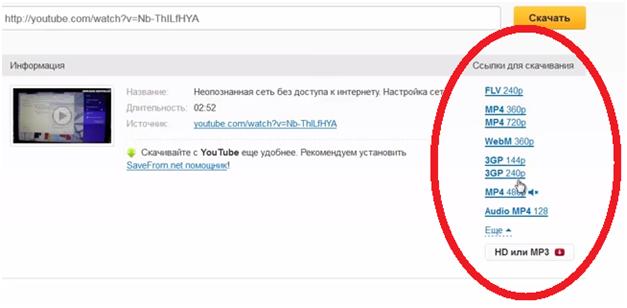
«С сегодняшнего дня мы начнем постепенно размещать рекламу на ограниченном количестве видео с каналов, не участвующих в партнерской программе YouTube», — сообщает компания. «Это означает, что как автор, не участвующий в YPP, вы можете видеть рекламу в некоторых своих видео. Поскольку в настоящее время вы не являетесь участником YPP, вы не будете получать долю дохода от этих объявлений.”
YPP — это партнерская программа YouTube, к которой могут присоединиться создатели видео и влиятельные лица, если у них более 1000 подписчиков и 4000 часов просмотренного контента за последние 12 месяцев.
Членство в YPP дает вам право на получение доли дохода от YouTube на основе рекламы, показываемой в ваших видео, но многие из них не соответствуют требованиям.
«Это безумие», — говорит один крупный создатель YouTube с более чем 3,5 миллионами подписчиков. «Если у вас небольшой канал, который изо всех сил пытается расти и еще не получил монетизацию, YouTube будет показывать рекламу сейчас и получать 100% прибыли от вашей работы.”
Другие, например, старший автор Forbes Итан Сигел, просто не хотят размещать рекламу в своих видео, оставляя их без рекламы, чтобы люди могли наслаждаться ими. Эта опция больше не будет доступна в новых условиях использования YouTube.
Этот последний шаг последовал сразу же за тем, что создатели YouTube называют ошибкой, которая стоила им недель дохода, но которую Google отказывается признать: внезапное и одностороннее заявление о том, что 100% их просмотров видео были за ночь , прежде чем вернуться к стандартным уровням монетизации — по крайней мере, для некоторых — через пару недель.
«Если вы монетизируете рекламу на наших небольших каналах, то, по крайней мере, вы должны дать нам долю за наши упорные усилия», — говорит создатель The Boob Tube (который посвящен телевидению, а не является частью человеческой анатомии). . «Просто как тот.»
БОЛЬШЕ ОТ FORBESYouTube Bug Cutting Creator Pay 50% or more; Ютуберы в отчаянии, , Джон Кутсьер, Для небольших создателей YouTube отсутствие рекламы может быть конкурентным преимуществом, поскольку они поднимаются по длинной холме, чтобы иметь монетизируемый канал YouTube с разумной суммой дохода.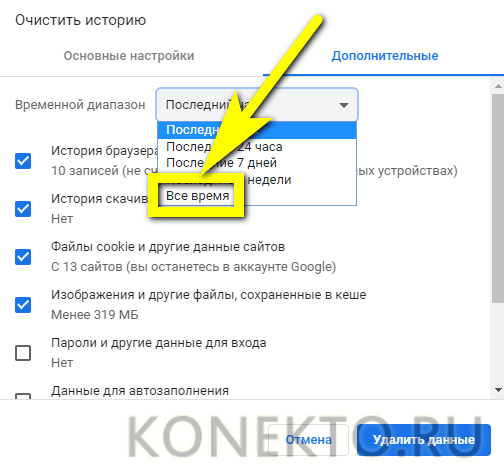 Зрители могут наслаждаться своими видео, не отвлекаясь, а создатели могут сосредоточиться на росте.
Зрители могут наслаждаться своими видео, не отвлекаясь, а создатели могут сосредоточиться на росте.
Теперь этой возможности больше нет.
Конечно, с точки зрения YouTube, он предоставляет бесплатный хостинг и потоковую передачу видео. Использование YouTube связано со значительными расходами — помните, сколько времени потребовалось, чтобы YouTube стал прибыльным, — а пропускная способность не бесплатна. Это понятно. Однако возникает очевидный вопрос: если вы собираетесь монетизировать более мелкие каналы, почему бы просто не изменить партнерскую программу, чтобы дать меньшим авторам долю дохода?
БОЛЬШЕ ОТ FORBES 2 миллиона авторов получают шестизначный доход на YouTube, Instagram, Twitch во всем мире Автор: Джон Кутсьер УOne YouTuber есть решение, но YouTube оно не понравится:
«Ютуберам нужен какой-то союз», — говорит Бракс.«Я не уверен, как это сработает или что-то в этом роде, но они не могут продолжать убивать таких маленьких создателей».
Это стоящая мысль. Крупные создатели с миллионами подписчиков имеют некоторое влияние на платформы для обмена, такие как YouTube и Instagram, но более мелким создателям не хватает какой-либо значимой силы. И все же, учитывая, что миллионы людей теперь зарабатывают определенный уровень дохода за счет создания цифрового контента — и начинают полагаться на этот доход — время этой идеи, возможно, уже пришло.
Основная проблема для творцов: они, по сути, современные издольщики, полностью зависящие от крупных платформ. Союз, обладающий властью нанести удар — и потенциально удалить значительное количество нового контента с YouTube, TikTok или Instagram — может исправить баланс сил.
Постоянная задача: создать человека среди такого разнообразного и широко распространенного населения.
Полное раскрытие : У меня на ютубе небольшой канал. Он включен в партнерскую программу, и я теоретически зарабатываю на нем небольшую сумму денег (менее 100 долларов в месяц), хотя я еще не получил никаких платежей, поскольку мне было слишком лень вводить свои финансовые данные.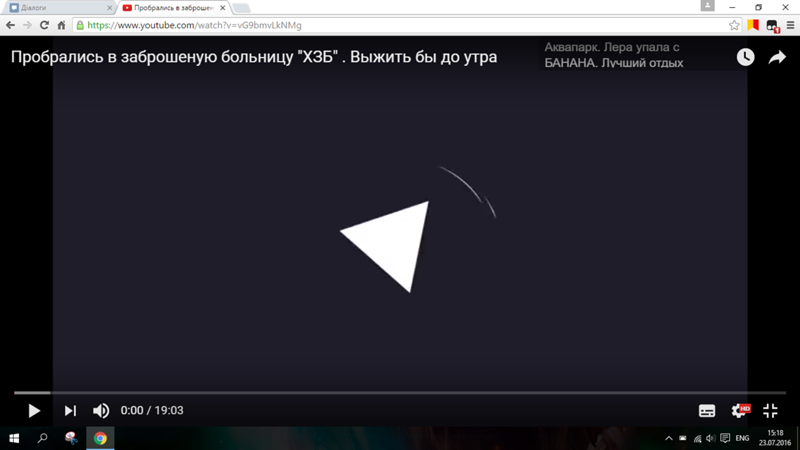
YouTube тестирует карточки профиля, которые показывают историю комментариев пользователей — TechCrunch
Укомментаторов YouTube теперь будет выявлена лояльность к каналу — или их склонность к троллингу — благодаря новой функции, называемой карточками профиля, которая сейчас находится в стадии тестирования. Недавно анонсированные на канале Creator Insider YouTube, где компания делится обновлениями и изменениями со своим сообществом авторов, эти новые карточки профиля будут появляться всякий раз, когда вы нажимаете на имя комментатора, и будут отображать все его другие недавние комментарии на канале.
В настоящее время, если вы нажмете на имя комментатора, вы будете перенаправлены на страницу его канала на YouTube.
Но это не позволяет создателю видео или другим комментаторам многое узнать о человеке, стоящем за данным комментарием, во многих случаях, поскольку не все публикуют его на YouTube. Канал комментатора может быть немногочисленным, устаревшим или совершенно не связанным с обсуждаемой темой.
Однако с новыми карточками профиля вы сможете увидеть все недавние комментарии, оставленные на канале за последние 12 месяцев.Однако в настоящее время они не будут отображать их комментарии, оставленные на других каналах. Другими словами, это не полный профиль пользователя, аналогичный тому, что вы найдете на других сайтах досок объявлений, таких как Reddit, где для каждого пользователя доступна полная история комментариев.
«Это поможет вам понять, что пишет этот человек», — объясняет директор по управлению продуктами YouTube Том Люнг в объявлении, опубликованном на прошлой неделе. «Мы надеемся, что это укрепит связи с другими участниками сообщества YouTube и поможет авторам узнавать некоторых из своих лучших комментаторов», — добавил он.
Хотя это не упоминается, новая функция также может помочь создателям распознать некоторых из их худших комментаторов, а именно тех, кто появляется только для троллей, сорвет обсуждения или иным образом вызывает проблемы.
Возможность просмотра истории чьих-либо комментариев позволит создателю или модератору видео принять более осознанное решение о том, следует ли скрывать будущие комментарии от того же пользователя или, наоборот, достаточно ли заслуживает доверия пользователь, чтобы заработать место на Список «одобренных пользователей», чтобы их комментарии публиковались автоматически.
Новая карточка профиля также будет содержать ссылку на канал комментатора YouTube, но не будет перенаправлять вас туда, как раньше. YouTube не сообщил, насколько широко проводится эксперимент, ради тестирования, но участники сообщества в то время хорошо отреагировали на это объявление.
Тест — это один из нескольких экспериментов, проводимых в настоящее время на YouTube. Другой вариант позволит создателям видео отображать персонализированное сообщение, чтобы привлечь новых подписчиков, отмечается в видео.
Как получить серую галочку для вашего канала
Получение значка подтверждения YouTube очень важно для всех, кто хочет зарабатывать деньги на этой платформе для обмена видео.
Но получить эту маленькую серую галочку (и поддерживать ее) непросто. Возможно, вы уже пытались подтвердить свой канал на YouTube, но вам отказали. Может быть, вы его заработали, а вскоре после этого потеряли, не зная почему. Или, может быть, вы просто не знаете, с чего начать.
Это может занять некоторое время, но это определенно возможно. И оно того стоит. Этот пост покажет вам, что именно вам нужно сделать, чтобы пройти проверку на YouTube.
Во-первых, давайте поговорим об основах.
Бонус: Загрузите бесплатный 30-дневный план для развития вашего YouTube после быстрого , ежедневной рабочей тетради, которая поможет вам начать рост вашего канала Youtube и отслеживать свой успех. Получите реальные результаты через месяц.
Что такое проверка YouTube?
Значок подтверждения YouTube — это серая галочка или серая музыкальная заметка, отображаемая рядом с названием канала создателя YouTube или исполнителя YouTube, соответственно.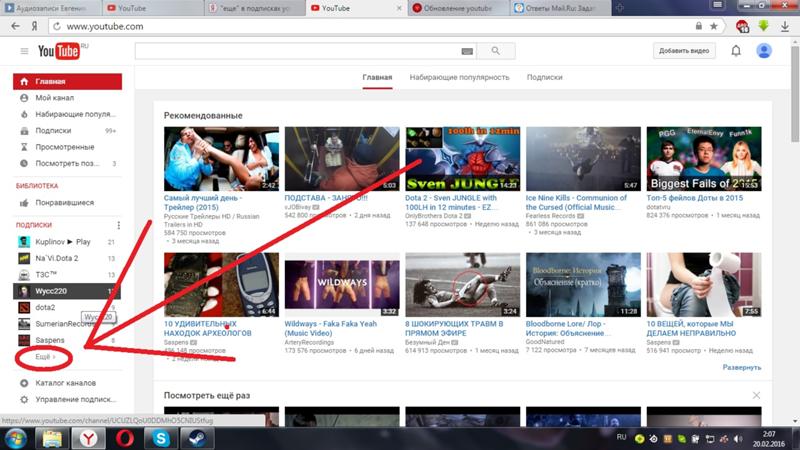
Теперь проверьте свой канал на YouTube. Если вы не видите ни одного из этих флажков, ваш канал не подтвержден.
Этот значок подтверждения указывает на надежность. Он сообщает миру, что вашим каналом YouTube управляет реальный человек, признанный создатель или аутентифицированный бренд / организация.
Следует помнить о двух вещах:
- Никаких эксклюзивных функций. Проверка на YouTube не означает, что вы получите доступ к каким-либо эксклюзивным функциям, льготам или наградам.Как было сказано ранее, это просто дает вам или вашему бренду легитимность. Другими словами, зрители YouTube, скорее всего, будут доверять вашему каналу, когда впервые увидят ваше видео в ленте.
- Предотвращает кражу трафика. Проверка на YouTube не позволяет подражателям или имитаторам украсть любой трафик, который должен идти на ваш канал.
Примечание : в сентябре 2019 года YouTube объявил о новом дизайне проверки каналов. Он сказал, что серый фон заменит существующую серую галочку.Однако до сих пор новый значок не распространялся. Мы будем держать вас в курсе, когда изменения будут внесены.
Значок подтверждения YouTube и подтверждение аккаунта YouTube: это одно и то же?
Ответ громкий Нет! Это разные вещи.
Подтверждение аккаунта YouTube
Как и другие платформы социальных сетей, YouTube просит вас подтвердить свою учетную запись, добавив номер телефона при первом создании учетной записи. Это позволяет YouTube знать, что вы настоящий человек, а не бот, пытающийся спамить сайт.
Подтвердив свой аккаунт, вы получите возможность загружать видео продолжительностью более 15 минут, добавлять собственные значки, прямые трансляции и обжаловать заявки на ID контента.
Это жизненно важный шаг для создания действующего канала. Любой, кто хочет монетизировать свой канал YouTube, должен подтвердить свою учетную запись.
Значок подтверждения YouTube
Когда дело доходит до значка подтверждения YouTube, все немного иначе. И это то, о чем мы говорим от начала до конца этого поста.Как сказал YouTube, это знак подлинности:
И это то, о чем мы говорим от начала до конца этого поста.Как сказал YouTube, это знак подлинности:
Если канал подтвержден, это официальный канал автора, исполнителя, компании или общественного деятеля. Проверенные каналы помогают отличить официальные каналы от других каналов с похожими названиями на YouTube.
По номеру телефона вы можете подтвердить свою учетную запись YouTube за секунду. Но чтобы получить значок проверки, нужно время и усилия, потому что вам нужно достичь всех установленных показателей. Продолжайте читать, чтобы узнать, каковы тесты.
Зачем проходить проверку на YouTube?
Практически на всех платформах социальных сетей проверка дает профилю дополнительное преимущество. Это подтверждает две вещи; Во-первых, человек, которому принадлежит эта учетная запись, является тем, кем они себя называют. Во-вторых, и во-вторых, человек серьезно относится к обмену социальным контентом. Вы внимательно относитесь к тому, что говорите, и к тому, как вы выглядите в сети.
Любая неаутентичная тактика увеличения количества просмотров или подписчиков рано или поздно приведет к обратным результатам. Причина в том, что YouTube больше не проверяет канал только на основании количества подписчиков.
Кроме того, получение значка подтверждения помогает защитить ваш канал от путаницы с другими «фальшивыми» каналами на YouTube. Их каналы такие же, как и ваш, но поскольку ваш канал подтвержден YouTube, ваши подписчики могут найти вас, а потенциальная аудитория может идентифицировать вас как надежный бренд.
Ознакомьтесь с требованиями проверки YouTube
Раньше, если у вашего канала было более 100 000 подписчиков, вы могли быстро получить значок подтверждения. Однако многие люди думают о значке подтверждения YouTube как о способе одобрения контента, а не как о личности.Вот почему платформа обновила свою политику проверки.
С октября 2019 года, чтобы получить значок подтверждения YouTube, ваш канал должен соответствовать следующим критериям:
Источник: Google
- Иметь не менее 100 000 подписчиков.
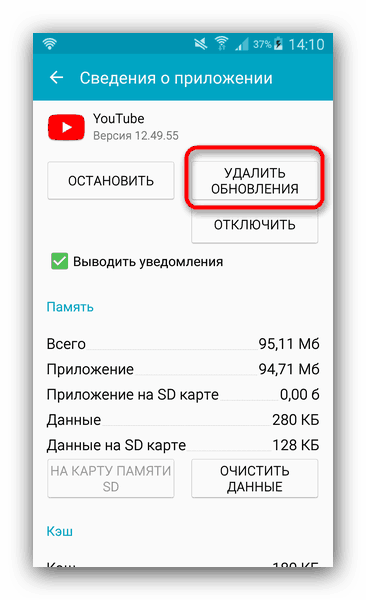
- Будьте аутентичными. означает, что ваш канал должен представлять настоящего автора, бренд или организацию, за которую вы претендуете.
- Будьте полными, означает, что ваш канал должен быть общедоступным, иметь описание, значок канала и контент, а также быть активным на YouTube.
Есть ли ярлык для получения подтверждения YouTube?
Спамеры или быстро заработавшие деньги всегда пытаются подсказать вам короткие пути — часто «нарушающие правила» уловки, — которые сулят немедленный выигрыш. Вы можете увидеть эти предложения везде!
Будь с ними осторожнее. Как и большинство простых вещей, они слишком хороши, чтобы быть правдой.
В конце концов, вы должны соответствовать всем требованиям YouTube для верификации вашего канала.
Лучший способ быстро получить значок подтверждения YouTube — это следовать проверенной тактике, чтобы увеличить количество просмотров на вашем канале и увеличить количество подписчиков.Подумайте об этих советах:
- Будьте честны и прозрачны в том, чем вы делитесь. Создание невероятного видеоконтента — это хорошо для привлечения зрителей, но убедитесь, что оно актуально и реально. Не преувеличивайте преимущества своего продукта / услуги. Вместо этого загляните за кулисы, например, если вы продаете продукт, расскажите историю о том, где вы получаете материалы и как вы их на самом деле производите.
- Отвечайте на любые комментарии к вашим видео. Это отличный способ показать, что вы настоящий, и вы цените мнение и отзывы людей.Это также помогает вам начать разговор с новой аудиторией и побуждает их подписаться на ваш канал.
- Обменивайтесь видео часто и постоянно. Очевидно, что вам не нужно публиковать видео каждый час или каждые пару часов. Но рекомендуется загружать хотя бы одно видео в неделю, особенно если вы только начинаете или пытаетесь привлечь аудиторию. Вы можете использовать такие инструменты, как Hootsuite, для планирования видео, чтобы вместо этого вы могли сосредоточиться на создании неизменно высокого качества контента.
 Видео ниже объясняет, как Hootsuite может помочь вам управлять своим присутствием на YouTube:
Видео ниже объясняет, как Hootsuite может помочь вам управлять своим присутствием на YouTube:
Как пройти верификацию на YouTube
Если вы соответствуете указанным выше критериям, выполните два простых шага, чтобы получить значок подтверждения YouTube:
Шаг 1. Перейдите на страницу поддержки Google
Нажмите на этот URL: https://support.google.com/youtube/answer/3046484?hl=en или скопируйте и вставьте его в свой браузер. Затем нажмите , введите .
После этого прокрутите вниз до раздела Подать заявку на подтверждение канала , и вы увидите такое текстовое поле.
Обратите внимание на текст привязки Применить сейчас в текстовом поле. Вам нужно будет нажать на нее, чтобы открыть форму заявки.
Примечание . Если ваш канал не соответствует требованиям, вы не увидите ссылку. Вместо этого вы увидите следующее сообщение:
Шаг 2: Заполните форму
Нажмите Применить сейчас , чтобы открыть форму заявки. Все, что вам нужно сделать, это заполнить информацию.
Чтобы узнать свой идентификатор канала, войдите в свой аккаунт YouTube> Настройки > Расширенные настройки , и вы увидите это так:
Когда вы закончите, просто нажмите кнопку «Отправить», и вы увидите это уведомление:
YouTube также отправит вам электронное письмо для подтверждения:
Обратите внимание, что вам, возможно, придется подождать несколько недель для получения результатов.
Как оставаться подтвержденным на YouTube
Не нарушайте Условия использования
Это одно — пройти верификацию на YouTube; Другое дело — оставаться подтвержденным.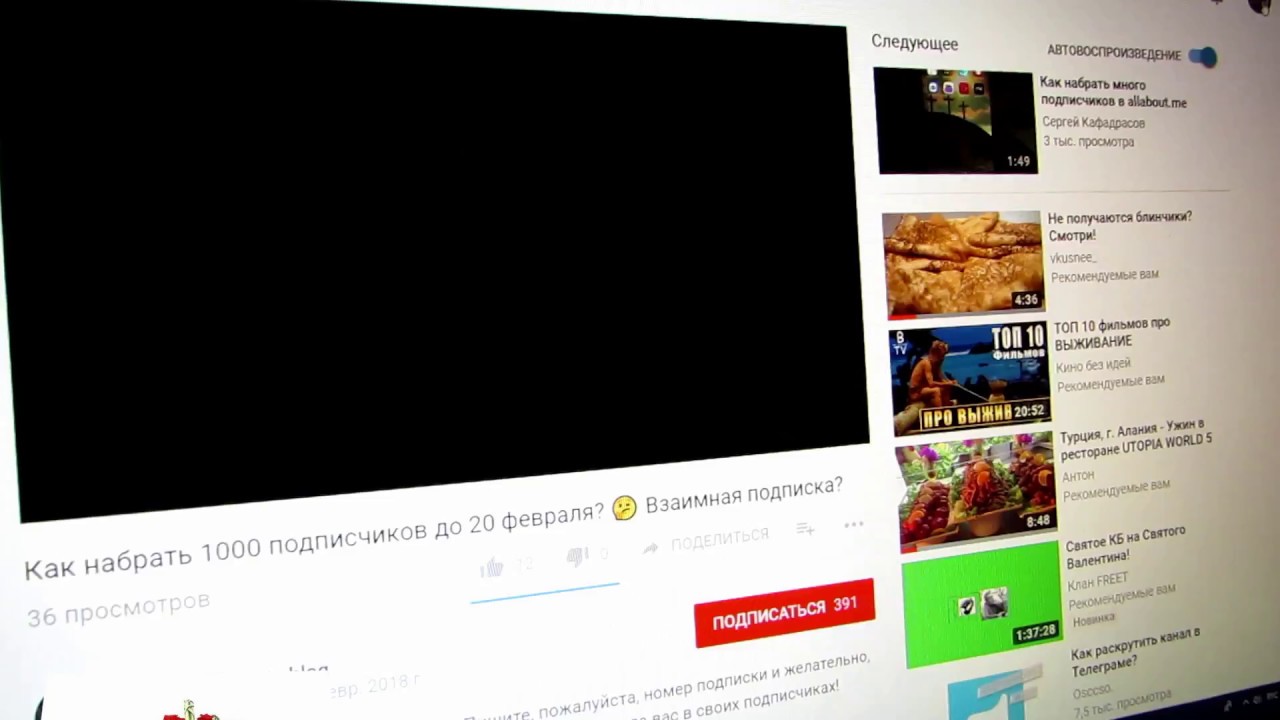 Даже если вы соответствуете всем критериям и получили значок подтверждения, YouTube может и заберет его, если вы затем нарушите их Условия использования или Принципы сообщества.
Даже если вы соответствуете всем критериям и получили значок подтверждения, YouTube может и заберет его, если вы затем нарушите их Условия использования или Принципы сообщества.
Не меняйте название канала
Если вы измените название канала, вы потеряете и свой значок. Но вы можете повторно подать заявку на верификацию с новым именем.
Получить значок подтверждения Youtube не так просто, как кажется; требуется много работы, прежде чем вы сможете его получить. Но пока вы следуете критериям YouTube, у вас не должно возникнуть проблем с достижением этой серой галочки в ближайшее время. Удачи!
Хотите расширить свою аудиторию на YouTube, чтобы быстро достичь отметки в 100 000 подписчиков? Попробуйте Hootsuite бесплатно через 30 дней сегодня. С легкостью планируйте и обменивайтесь видео, а также управляйте и отслеживайте свою эффективность, где бы вы ни находились.
Зарегистрироваться
YouTube, чтобы показать авторам, в какое время суток их аудитория в сети
YouTube расширяет свои аналитические возможности, показывая создателям видео, когда их аудитория, скорее всего, будет в сети.
Эта новая функция была анонсирована в последнем видео на канале Creator Insider на YouTube.
В этом видео член группы инженеров-аналитиков YouTube подробно рассказывает, как ориентироваться в новых данных.
Рекомендации по оптимальному использованию данных также представлены в видео.
Вот краткое изложение презентации YouTube об этом первом дополнении к своей аналитической платформе.
Новые данные: когда ваши зрители на YouTube
YouTube всегда давал создателям доступ к основным демографическим данным, таким как возраст, пол, местоположение и тому подобное.
Этот новый набор данных повышает уровень понимания и понимания аудитории, выходящей далеко за рамки основных демографических данных.
Реклама
Продолжить чтение Ниже
Часто основная демографическая информация не имеет прямого отношения к действию.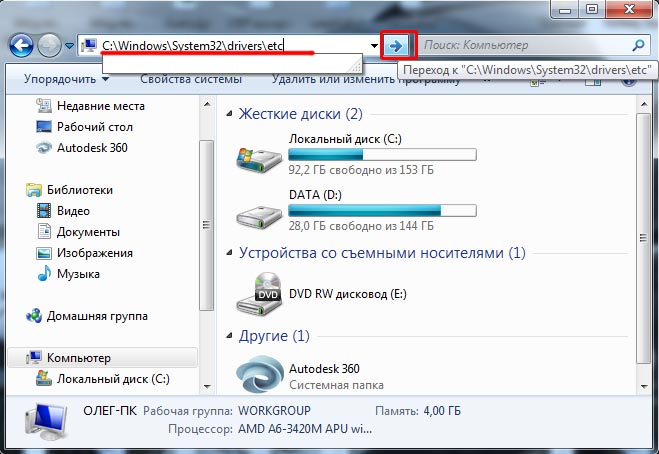
Инженеры-аналитики YouTube всегда ищут способы предоставить создателям больше данных, которые они действительно могут использовать для развития своего канала.
Их последний проект, который сейчас находится на ранней стадии разработки, — это возможность сообщить создателям, когда их аудитория находится в сети.
Более конкретно, данные позволят определить, в какие часы недели аудитория канала наиболее активна.
Вот пример того, как выглядят данные в аналитической панели YouTube Studio.
На диаграмме вы можете увидеть, как каждый временной блок представлен светло-фиолетовым или темно-фиолетовым цветом.
Реклама
Продолжить чтение Ниже
Чем темнее становятся прямоугольники, тем больше ваша аудитория онлайн в данный момент.
В этом конкретном примере диаграмма показывает, что аудитория канала постоянно находится в сети в течение дня.
Темно-фиолетовые временные блоки показывают, что аудитория канала наиболее активна на YouTube с 16:00 до 20:00.
Для ясности, это не обязательно указывает на то, когда люди смотрят сам канал.
Эти данные показывают, когда аудитория канала наиболее активно смотрит видео на YouTube.
Причина, по которой данные не отражают, когда просматривается собственный контент канала, заключается в том, что они будут сильно искажены в зависимости от времени публикации канала.
Отображение, когда аудитория наиболее активна на платформе YouTube в целом, вероятно, будет более полезной для создателей видео.
Как использовать эти данные
Вы можете сразу предположить, что лучший способ использования этих данных — это определение наилучшего времени для публикации видео в зависимости от того, когда ваша аудитория наиболее активна.
Однако YouTube не спешит говорить, повлияет ли планирование видео в самых темных областях диаграммы на долгосрочную эффективность канала.
«У нас нет достаточной уверенности в данных, чтобы так говорить», — говорит член группы инженеров-аналитиков YouTube.